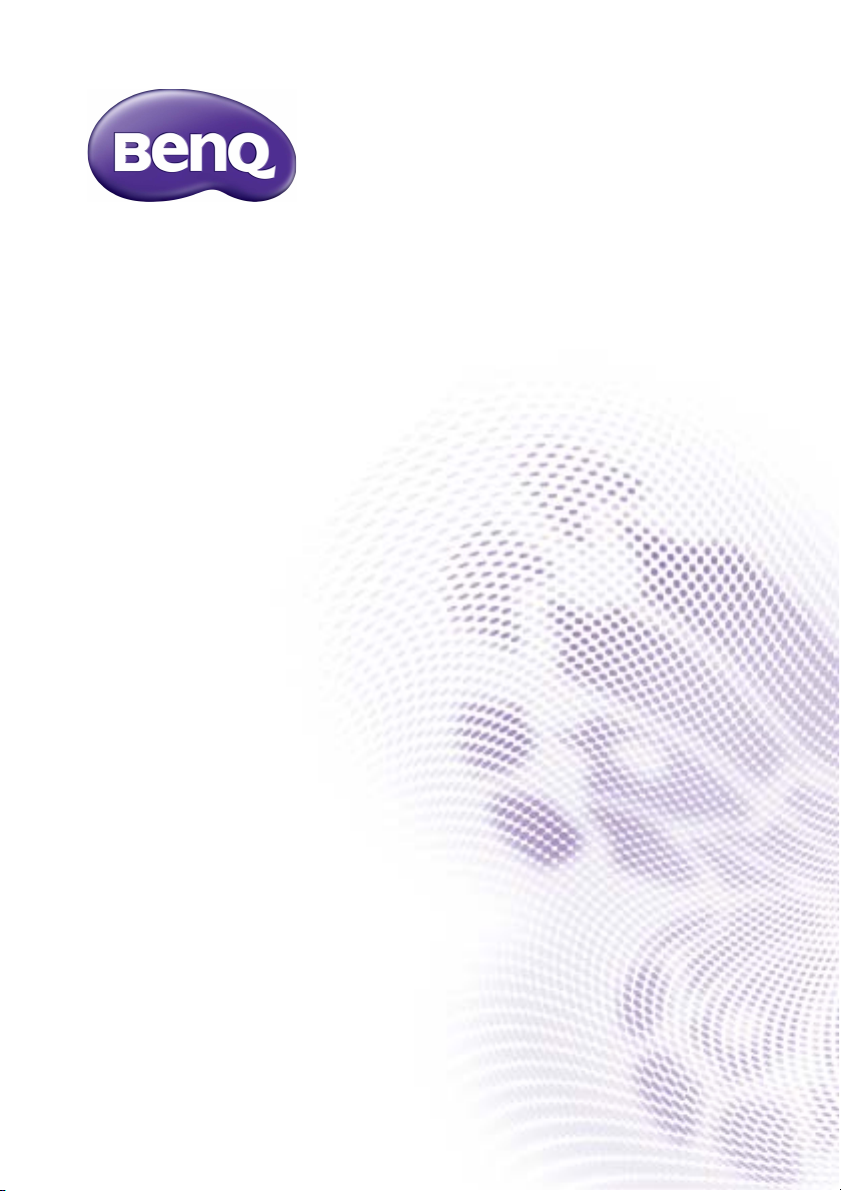
BH2401/BH2801/BH3501
BH3801/BH3801D/BH2801N
BH3801N
Οθόνη LCD
Εγχειρίδιο Χρήσης
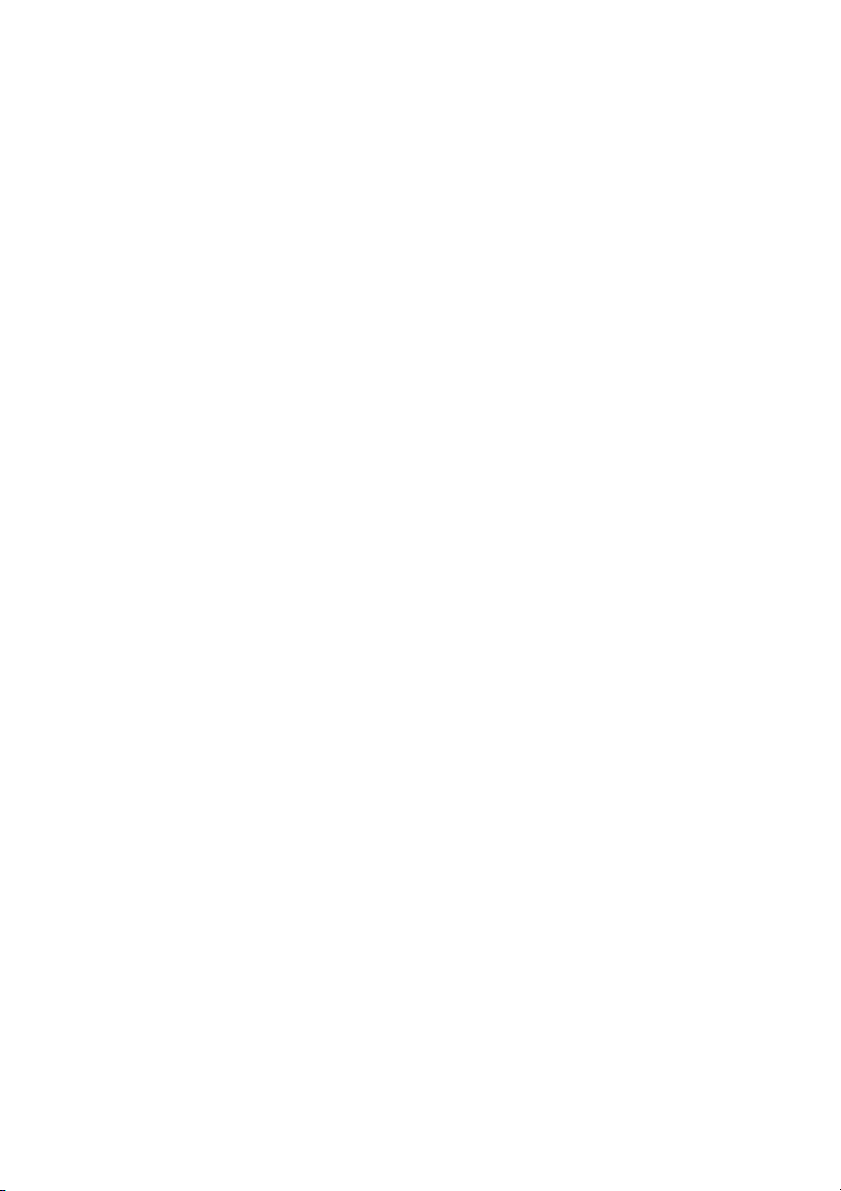
Αποποίηση ευθύνης
Η BenQ Corporation δεν προβαίνει σε δηλώσεις ή εγγυήσεις, ρητά ή σιωπηρά,
σχετικά με τα περιεχόμενα του παρόντος εγγράφου. Η BenQ Corporation
διατηρεί το δικαίωμα αναθεώρησης της παρούσας έκδοσης και
πραγματοποίησης ενίοτε αλλαγών του περιεχομένου αυτής χωρίς καμία
υποχρέωση ενημέρωσης οποιουδήποτε για τις εν λόγω αναθεωρήσεις ή
αλλαγές.
Πνευματικά δικαιώματα
Copyright 2019 BenQ Corporation. Με την επιφύλαξη παντός νομίμου
δικαιώματος. ∆εν επιτρέπεται η αναπαραγωγή, μετάδοση, αντιγραφή και
αποθήκευση σε οποιοδήποτε σύστημα ανάκτησης ή η μετάφραση σε
οποιαδήποτε γλώσσα ή γλώσσα υπολογιστή, κανενός μέρους της παρούσας
έκδοσης, υπό οποιαδήποτε μορφή ή με οποιοδήποτε μέσο, ηλεκτρονικό,
μηχανικό, μαγνητικό, οπτικό, χημικό, χειροκίνητο ή άλλο, χωρίς την έγγραφη
άδεια της BenQ Corporation.
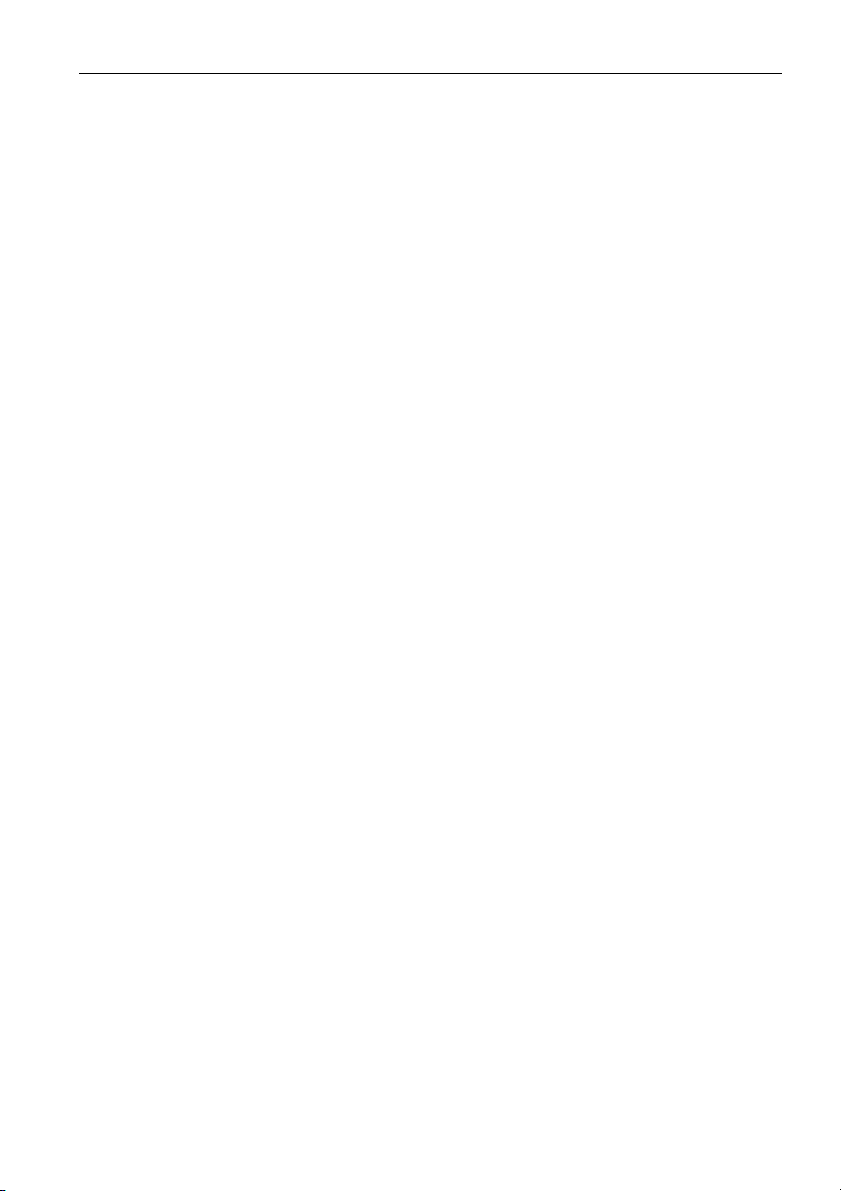
Υποστήριξη προϊόντος 3
Υποστήριξη προϊόντος
Σκοπός του παρόντος εγχειριδίου είναι να παρέχει τις πλέον ενημερωμένες και
ακριβείς πληροφορίες προς τους πελάτες και ως εκ τούτου επιτρέπεται ενίοτε η
τροποποίηση του συνόλου των περιεχομένων χωρίς προειδοποίηση.
Παρακαλούμε επισκεφθείτε τον δικτυακό τόπο για την τελευταία έκδοση του
παρόντος εγγράφου και άλλες πληροφορίες προϊόντος. Τα διαθέσιμα αρχεία
διαφέρουν ανάλογα
1. Βεβαιωθείτε ότι ο υπολογιστής σας είναι συνδεδεμένος στο Internet.
2. Επισκεφθείτε τον τοπικό δικτυακό τόπο από τη διεύθυνση www.BenQ.com.
Η διάταξη και το περιεχόμενο του δικτυακού τόπου ενδέχεται να διαφέρουν
ανάλογα με την περιοχή/χώρα.
- Εγχειρίδιο χρήσης και σχετικό έγγραφο: www.BenQ.com > Business
(Επιχειρήσεις) > SUPPORT (ΥΠΟΣΤΗΡΙΞΗ) > Downloads (Λήψεις) >
model name (όνομα μοντέλου) > User Manual (Εγχειρίδιο Χρήσης)
- (ΕΕ μόνο) Πληροφορίες αποσυναρμολόγησης: ∆ιατίθενται στη σελίδα
λήψης του εγχειριδίου χρήσης. Το παρόν έγγραφο παρέχεται βάσει του
Κανονισμού (ΕΕ) 2019/2021 περί επισκευής ή ανακύκλωσης του προϊόντος
σας. Να απευθύνεστε πάντα στο τοπικό τμήμα εξυπηρέτησης πελατών για
υπηρεσίες σέρβις εντός της περιόδου εγγύησης. Εάν επιθυμείτε να
επισκευάσετε
επισκεφθείτε εξειδικευμένο προσωπικό σέρβις και να προμηθευτείτε
ανταλλακτικά από την BenQ, ώστε να διασφαλιστεί η συμβατότητα. Μην
αποσυναρμολογήσετε το προϊόν, εάν δεν είστε ενήμεροι για τις συνέπειες.
Εάν δεν μπορείτε να βρείτε τις πληροφορίες αποσυναρμολόγησης που
συνοδεύουν το προϊόν σας, απευθυνθείτε στο τοπικό τμήμα
πελατών για βοήθεια.
με το μοντέλο.
ένα προϊόν εκτός της περιόδου εγγύησης, συνιστάται να
εξυπηρέτησης
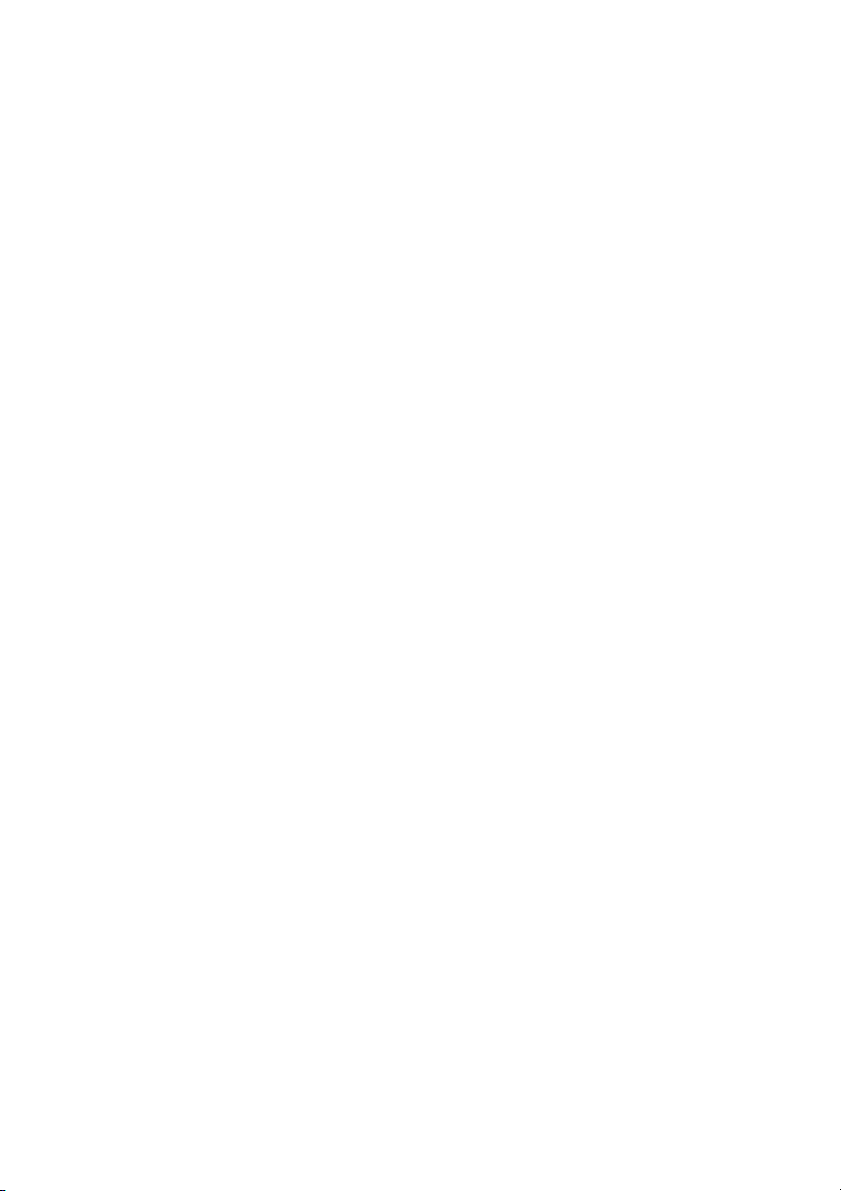
Πινακασ περιεχομενων4
Πινακασ περιεχομενων
Υποστήριξη προϊόντος........................................ 3
Προειδοποιήσεις και μέτρα ασφαλείας................ 6
Σημαντικές πληροφορίες ασφαλείας................... 8
Σημειώσεις σχετικά με τον πίνακα LCD αυτής της
οθόνης.......................................................................... 8
Σημείωση ασφαλείας για το τηλεχειριστήριο ................ 9
BenQ ecoFACTS........................................................ 10
Περιεχόμενα συσκευασίας ................................. 11
Εγκατάσταση της οθόνης.................................. 12
Στερέωση της οθόνης................................................. 12
Μέρη της οθόνης και οι λειτουργίες τους........... 14
Μπροστινή όψη .......................................................... 14
Πίσω πίνακας ............................................................. 14
Κάτω πίνακας............................................................. 14
Υποδοχές εισόδου/εξόδου ......................................... 16
Τηλεχειριστήριο .......................................................... 17
Χρήση του τηλεχειριστηρίου ....................................... 18
Σύνδεση ............................................................ 19
Σύνδεση σημάτων ήχου/βίντεο .................................. 19
Σύνδεση των ψηφιακών εισόδων ............................... 19
Σύνδεση της εισόδου RS-232 .................................... 19
Σύνδεση ρεύματος...................................................... 20
Βασικές λειτουργίες........................................... 21
Ενεργοποίηση ή απενεργοποίηση της οθόνης .......... 21
Εναλλαγή σημάτων εισόδου....................................... 21
Ρύθμιση στάθμης έντασης ήχου................................. 22
Λειτουργίες στο μενού OSD ....................................... 23
Αρχική εγκατάσταση................................................... 24
Ενημέρωση συστήματος ............................................ 24
Κουμπιά πολυμέσων στο τηλεχειριστήριο.................. 25
Περιβάλλον εργασίας συστήματος Android................ 26
Εγκατάσταση της σύνδεσης Internet.......................... 31
Λειτουργίες μενού ............................................. 33
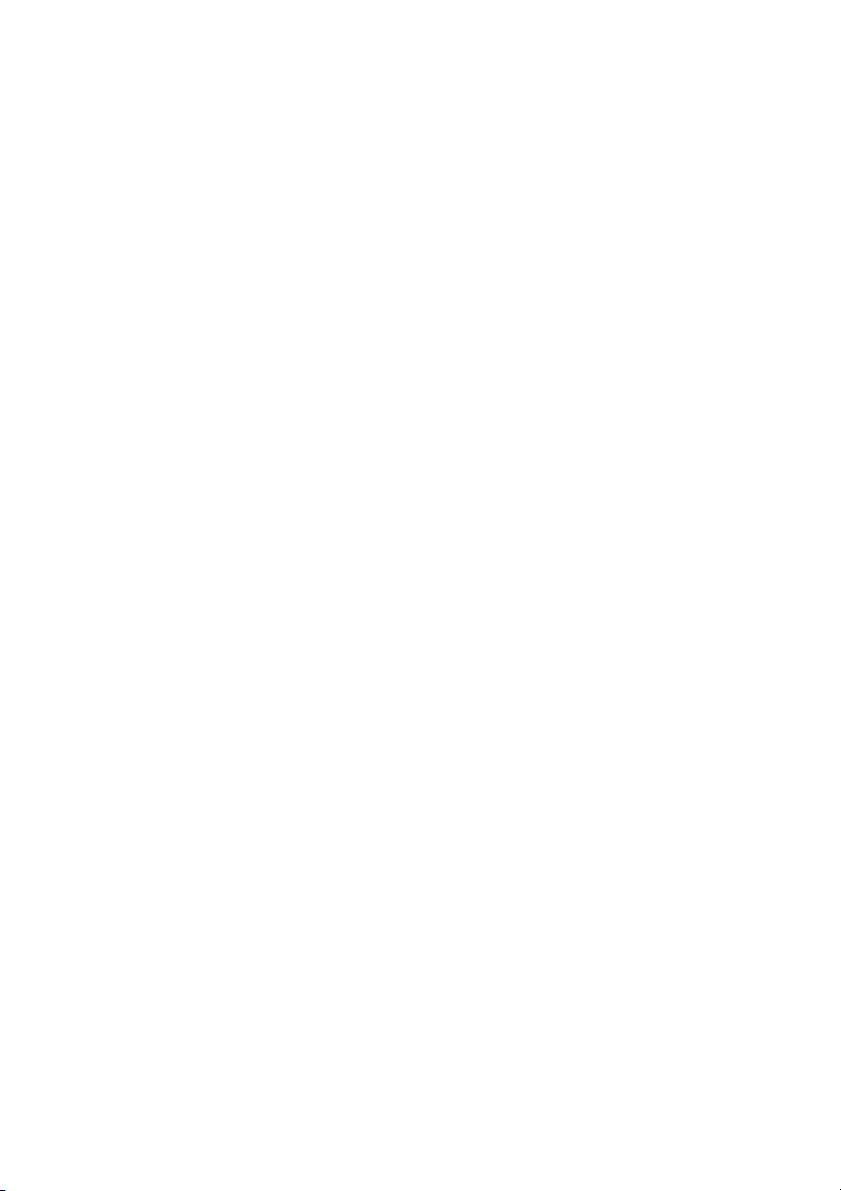
Πινακασ περιεχομενων 5
Ενέργεια ελέγχου ....................................................... 33
Μενού ρυθμίσεων ...................................................... 33
Ρυθμίσεις εισόδου (Android)...................................... 33
Ρυθμίσεις εισόδου (HDMI) ......................................... 41
Πληροφορίες προϊόντος.................................... 43
Προδιαγραφές............................................................ 43
Συμβατότητα περιεχομένου X-Sign............................ 46
Συμβατότητα συσκευής USB ..................................... 46
∆ιαστάσεις.................................................................. 49
Υποστηριζόμενη ανάλυση σήματος εισόδου.............. 59
Αντιμετώπιση προβλημάτων ............................. 60
3/9/21
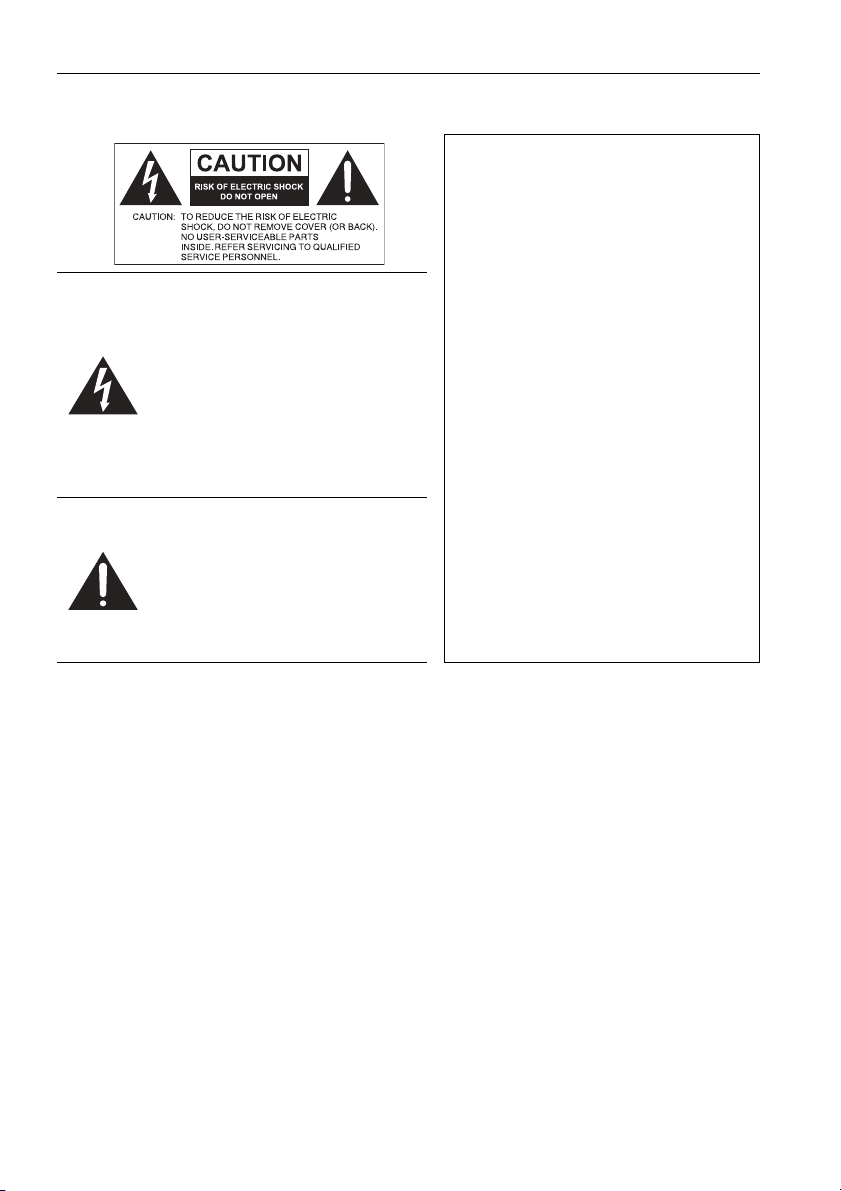
Προειδοποιήσεις και μέτρα ασφαλείας6
Προειδοποιήσεις και μέτρα ασφαλείας
ΑΠΑΙΤΕΙΤΑΙ ΓΕΙΩΣΗ ΤΟΥ
ΕΞΟΠΛΙΣΜΟΥ
Για να διασφαλιστεί η ασφαλής
λειτουργία, η πρίζα τριών ακροδεκτών
πρέπει να συνδέεται μόνο σε τυπική
παροχή ρεύματος με τρεις
Το σύμβολο της αστραπής με
κεφαλή βέλους εντός ισοσκελούς
τριγώνου, προορίζεται να
προειδοποιήσει τον χρήστη
σχετικά με την παρουσία μη
μεμονωμένης "επικίνδυνης τάσης"
εντός του περιβλήματος του
προϊόντος ή οποία είναι
ενδεχομένως αρκετά υψηλή
να αποτελεί κίνδυνο
ηλεκτροπληξίας για τον άνθρωπο.
Το σύμβολο του θαυμαστικού
εντός ισοσκελούς τριγώνου
προορίζεται να προειδοποιήσει
τον χρήστη σχετικά με την
παρουσία σημαντικών οδηγιών
λειτουργίας και συντήρησης
(σέρβις) στην τεκμηρίωση που
συνοδεύει τη συσκευή.
, ώστε
ακροδέκτες, η οποία είναι
αποτελεσματικά γειωμένη μέσω της
οικιακής καλωδίωσης. Τυχόν καλώδια
προέκτασης που χρησιμοποιούνται με
τον εξοπλισμό πρέπει
τρίκλωνα και να συνδέονται
κατάλληλα, ώστε να παρέχεται γείωση
με το έδαφος. Καλώδια προέκτασης
που έχουν συνδεθεί εσφαλμένα είναι
ο κύριος λόγος πρόκλησης θανάτων.
Το γεγονός ότι ο εξοπλισμός
λειτουργεί ικανοποιητικά δεν σημαίνει
ότι η παροχή ρεύματος είναι γειωμένη
ή ότι η εγκατάσταση είναι απολύτως
ασφαλής. Για την
έχετε οποιαδήποτε αμφιβολία σχετικά
με την αποτελεσματική γείωση της
παροχής ρεύματος, συμβουλευτείτε
εξουσιοδοτημένο ηλεκτρολόγο.
να είναι
ασφάλειά σας, εάν
• Η πρίζα ρεύματος του καλωδίου παροχής θα πρέπει να διατηρείται σε άψογη
κατάσταση λειτουργίας. Η υποδοχή πρίζας AC (παροχή ρεύματος δικτύου) θα
πρέπει να βρίσκεται κοντά στον εξοπλισμό και να είναι εύκολα προσβάσιμη. Για
να αποσυνδέσετε τον εξοπλισμό από την παροχή AC, αποσυνδέστε την πρίζα
του καλωδίου ρεύματος από την υποδοχή πρίζας AC.
• Μην τοποθετήσετε την οθόνη επάνω σε ανώμαλη, κεκλιμένη ή ασταθή
επιφάνεια (όπως τρόλεϊ) όπου ενδέχεται να υποστεί πτώση και ζημιά ή να
προκαλέσει άλλες υλικές ζημιές.
• Μην τοποθετήσετε την οθόνη κοντά σε νερό, όπως υδρομασάζ, πισίνα ή θέση
όπου υπάρχει κίνδυνος να πιτσιλιστεί ή να ψεκαστεί με νερό, όπως μπροστά
ανοικτό παράθυρο από όπου ενδέχεται να εισέλθει νερό βροχής.
• Μην εγκαταστήσετε την οθόνη σε κλειστό χώρο χωρίς κατάλληλο εξαερισμό και
κυκλοφορία αέρα, όπως ένα κλειστό ντουλάπι. Αφήστε επαρκή χώρο γύρω από
την οθόνη για λόγους αποβολής της θερμότητας από το εσωτερικό. Μη
φράσσετε τυχόν ανοίγματα και οπές εξαερισμού της
υπερθέρμανση ενδέχεται να προκαλέσει κίνδυνο ηλεκτροπληξίας.
• Η εγκατάσταση αυτής της οθόνης θα πρέπει να εκτελείται μόνο από
εξουσιοδοτημένο ηλεκτρολόγο. Τυχόν ακατάλληλη εγκατάσταση της οθόνης
ενδέχεται να προκαλέσει τραυματισμό ή και υλικές ζημίες σε αυτήν. Να ελέγχετε
την εγκατάσταση τακτικά και να φροντίζετε για την περιοδική συντήρηση της
οθόνης
, ώστε να διατηρείται στην καλύτερη δυνατή κατάσταση λειτουργίας.
οθόνης. Τυχόν
σε

Προειδοποιήσεις και μέτρα ασφαλείας 7
• Για τη στερέωση της οθόνης, χρησιμοποιήστε μόνο αξεσουάρ τα οποία εγκρίνει
ή συνιστά ο κατασκευαστής. Εάν χρησιμοποιήσετε εσφαλμένα ή ακατάλληλα
αξεσουάρ ενδέχεται να προκληθεί πτώση της οθόνης με αποτέλεσμα τον
σοβαρό τραυματισμό σας. Βεβαιωθείτε ότι η επιφάνεια και τα σημεία στερέωσης
είναι αρκετά ισχυρά ώστε να συγκρατήσουν το βάρος της οθόνης.
• Για να ελαχιστοποιηθεί ο κίνδυνος ηλεκτροπληξίας, μην αφαιρείτε τα καλύμματα.
Στο εσωτερικό, δεν υπάρχουν εξαρτήματα που να επιδέχονται σέρβις από τον
χρήστη. Για όλες τις επισκευές, να απευθύνεστε σε εξουσιοδοτημένο προσωπικό
σέρβις.
• Για να αποφύγετε τυχόν τραυματισμούς, απαιτείται στερέωση της οθόνης ή
εγκατάσταση επιτραπέζιων βάσεων πριν από τη χρήση
.
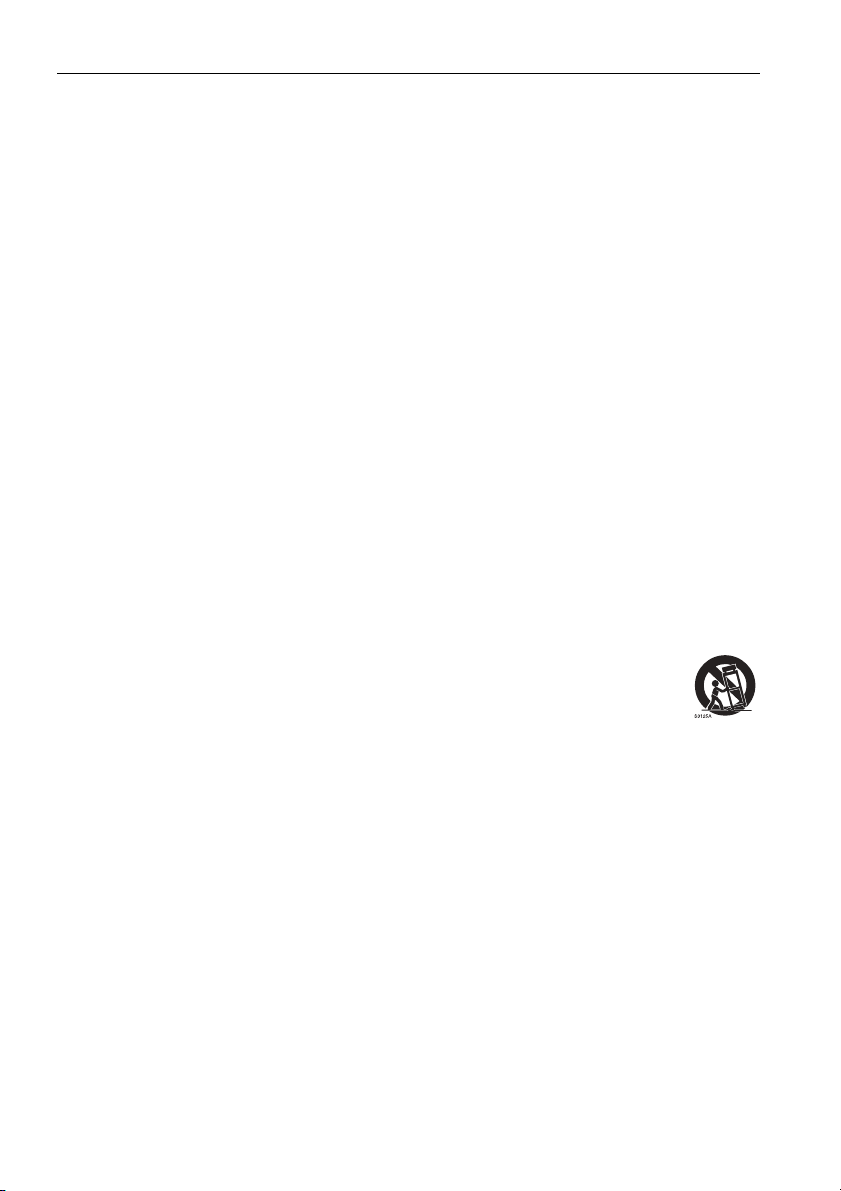
Σημαντικές πληροφορίες ασφαλείας8
Σημαντικές πληροφορίες ασφαλείας
1. ∆ιαβάστε αυτές τις οδηγίες.
2. Φυλάξτε αυτές τις οδηγίες.
3. ∆ώστε προσοχή σε όλες τις προειδοποιήσεις.
4. Ακολουθήστε όλες τις οδηγίες.
5. Μη χρησιμοποιείτε αυτή τη συσκευή κοντά σε νερό.
6. Να καθαρίζετε τη συσκευή μόνο με στεγνό πανί.
7. Μη φράσσετε τυχόν ανοίγματα εξαερισμού. Πραγματοποιήστε την
εγκατάσταση σύμφωνα με τις οδηγίες του
8. Να αποφεύγετε την εγκατάσταση κοντά σε πηγές θερμότητας, όπως
καλοριφέρ, θερμάστρες, φούρνους ή άλλες συσκευές (συμπεριλαμβανομένων
των ενισχυτών) που παράγουν θερμότητα.
9. Μην αγνοείτε τον σκοπό χρήσης για λόγους ασφαλείας μιας πολωμένης ή
γειωμένης πρίζας. Μια πολωμένη πρίζα διαθέτει δύο ακροδέκτες τύπου
λεπίδας, όπου ο ένας είναι πιο πλατύς από
διαθέτει δύο ακροδέκτες τύπου λεπίδας και έναν τρίτο αιχμηρό ακροδέκτη
γείωσης. Η φαρδιά λεπίδα ή ο τρίτος αιχμηρός ακροδέκτης παρέχονται για
την ασφάλειά σας. Εάν η παρεχόμενη πρίζα δεν ταιριάζει στην επιτοίχια
παροχή, συμβουλευτείτε έναν ηλεκτρολόγο για την αντικατάσταση της
απαρχαιωμένης παροχής.
10. Προστατεύστε το καλώδιο
πρίζες, τις υποδοχές εξυπηρέτησης και το σημείο από όπου εξέρχεται από τη
συσκευή.
11. Να χρησιμοποιείτε μόνο τα προσαρτήματα/αξεσουάρ τα οποία καθορίζει ο
κατασκευαστής.
12. Να χρησιμοποιείται μόνο με το καρότσι, τη βάση, το τρίποδο, τον
βραχίονα ή το τραπέζι που καθορίζεται από
πωλείται με τη συσκευή. Όταν χρησιμοποιείτε καρότσι, να είστε
προσεκτικοί κατά τη μετακίνηση του καροτσιού/της συσκευής, ώστε
να αποτρέψετε τυχόν τραυματισμό λόγω ανατροπής.
13. Να αποσυνδέετε τη συσκευή στη διάρκεια καταιγίδων με αστραπές ή όταν
δεν χρησιμοποιείται για μεγάλα χρονικά διαστήματα.
14. Για όλες τις επισκευές, να απευθύνεστε
σέρβις. Απαιτείται επισκευή όταν η συσκευή υποστεί οποιαδήποτε ζημιά,
όπως ζημιά στο καλώδιο ρεύματος ή στην πρίζα, όταν πιτσιλιστεί με νερό ή
έχουν πέσει αντικείμενα στο εσωτερικό της συσκευής, όταν η συσκευή εκτεθεί
σε βροχή ή υγρασία, ή όταν δεν λειτουργεί κανονικά ή έχει υποστεί πτώση.
ρεύματος από πάτημα ή τσάκισμα ιδιαίτερα στις
κατασκευαστή.
τον άλλο. Μια γειωμένη πρίζα
τον κατασκευαστή ή
σε εξουσιοδοτημένο προσωπικό
Σημειώσεις σχετικά με τον πίνακα LCD αυτής της οθόνης
• Ο πίνακας LCD (Liquid Crystal Display, Πίνακας υγρών κρυστάλλων) αυτής της
οθόνης διαθέτει μια πολύ λεπτή επιφάνεια προστασίας από γυαλί η οποία είναι
ευπαθής σε αμυχές ή γρατσουνιές και ράγισμα, εάν κτυπηθεί ή πιεστεί. Το
υπόστρωμα υγρών κρυστάλλων είναι ευπαθές σε ζημιά, εάν ασκηθεί
υπερβολική δύναμη ή σε ακραίες θερμοκρασίες. Φροντίστε για τον χειρισμό με
προσοχή.
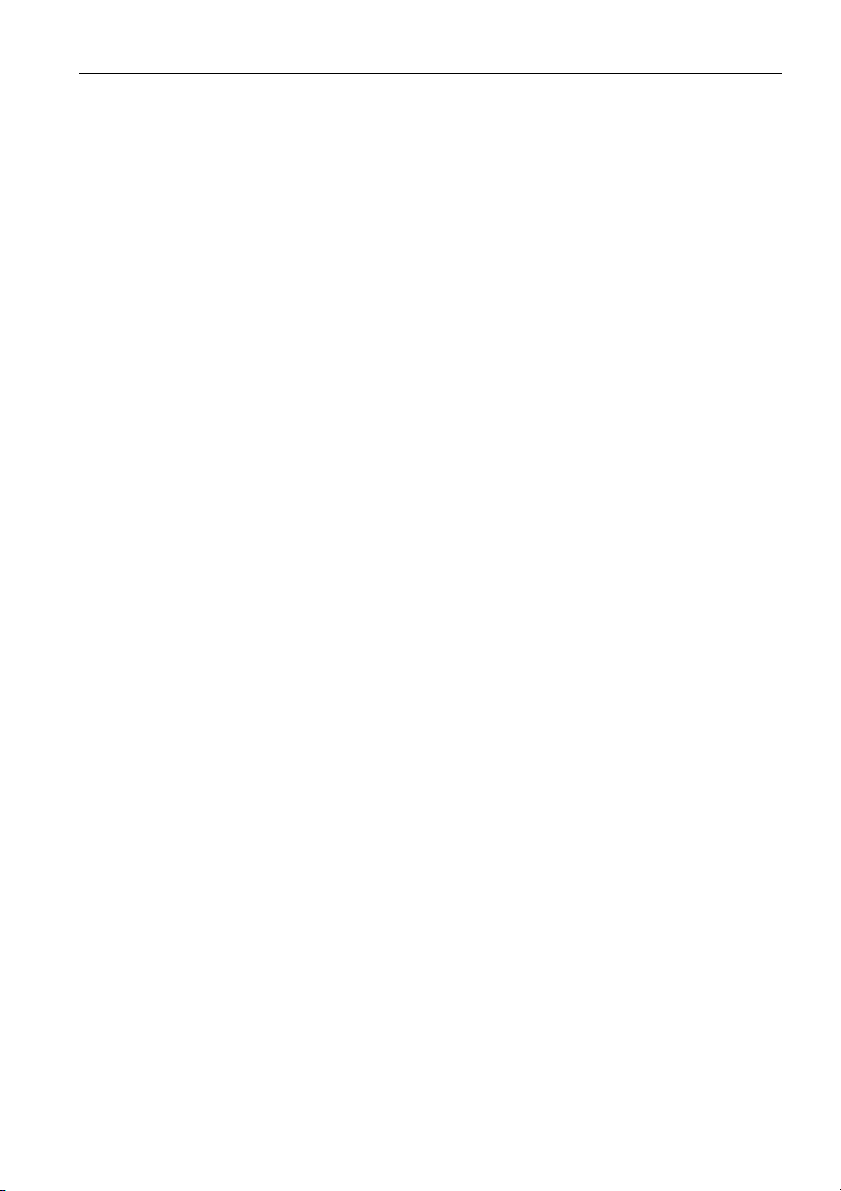
Σημαντικές πληροφορίες ασφαλείας 9
• Ο χρόνος απόκρισης και η φωτεινότητα του πίνακα LCD ενδέχεται να διαφέρουν
ανάλογα με τη θερμοκρασία του περιβάλλοντος.
• Να αποφεύγετε την τοποθέτηση της οθόνης σε θέση όπου το απευθείας ηλιακό
φως ή το φως από κάποιο σποτ αντανακλάται στον πίνακα LCD, επειδή η
θερμότητα ενδέχεται να προκαλέσει ζημιά στον πίνακα και το
περίβλημα της οθόνης, επιπλέον, το λαμπρό φως θα δυσχεραίνει την
παρατήρηση της οθόνης.
• Ο πίνακας LCD αποτελείται από αυτόνομα εικονοστοιχεία (pixel) για την
εμφάνιση εικόνων και κατασκευάζεται βάσει των προδιαγραφών σχεδιασμού.
Ενώ το 99,9% του αριθμού των pixel λειτουργεί κανονικά, το υπόλοιπο 0,01%
των pixel ενδέχεται να παραμένει συνεχώς αναμμένο (με κόκκινο, μπλε ή
πράσινο
LCD και δεν αποτελεί ελάττωμα.
• Οι οθόνες LCD, όπως οι οθόνες (PDP) και οι συμβατικές οθόνες CRT (Cathode
Ray Tube, Λυχνία καθοδικών ακτίνων), είναι ευάλωτες σε "κάψιμο στην οθόνη" ή
"διατήρηση ειδώλου", το οποίο εμφανίζεται στην οθόνη ως ορατές σταθερές
γραμμές και σκιές. Για να αποφύγετε
αποφεύγετε την προβολή ακίνητων εικόνων (όπως μενού προβολής στην
οθόνη, λογοτύπων τηλεοπτικών σταθμών, σταθερών/ανενεργών εικονιδίων ή
κειμένου) για διαστήματα επάνω από δύο ώρες. Να αλλάζετε περιστασιακά τις
αναλογίες εικόνας. Φροντίστε ώστε η εικόνα να καταλαμβάνει όλη την οθόνη και
εξαφανίστε τις μαύρες ζώνες, όταν
προβολή εικόνων με αναλογίες εικόνας 4:3 για μεγάλο χρονικό διάστημα, διότι
ενδέχεται να εμφανιστούν ορατά σημάδια καψίματος στην οθόνη με τη μορφή
δύο κατακόρυφων γραμμών.
Σημείωση: Υπό συγκεκριμένες συνθήκες, ενδέχεται να παρουσιαστεί
συμπύκνωση υδρατμών στην εσωτερική πλευρά του γυαλιού κάλυψης,
πρόκειται για φυσιολογικό φαινόμενο και
οθόνης. Η συμπύκνωση υδρατμών εξαφανίζεται συνήθως μετά από 30 λεπτά
περίπου κανονικής λειτουργίας.
• Εάν απαιτείται προβολή μιας ακίνητης εικόνας, συνιστάται η ενεργοποίηση της
λειτουργίας “Προστασία από διατήρηση ειδώλου” από το μενού Αρχική
ρύθμιση.
χρώμα) ή σβηστό. Πρόκειται για τεχνικό περιορισμό της τεχνολογίας
τυχόν ζημιά αυτού του είδους, να
αυτό είναι δυνατό. Να αποφεύγετε την
δεν επηρεάζει τη λειτουργία της
εξωτερικό
Σημείωση ασφαλείας για το τηλεχειριστήριο
• Μην τοποθετήσετε τον χειριστήριο σε θέση όπου εκτίθεται σε απευθείας ηλιακό
φως ή υγρασία και να αποφεύγετε τη φωτιά.
• Μην αφήσετε το τηλεχειριστήριο να πέσει.
• Μην εκθέσετε το τηλεχειριστήριο σε νερό ή υγρασία. Τυ χό ν μη συμμόρφωση
ενδέχεται να καταλήξει σε δυσλειτουργία.
• Βεβαιωθείτε ότι δεν παρεμβάλλεται κανένα αντικείμενο μεταξύ τηλεχειριστηρίου
και αισθητήρα τηλεχειρισμού του προϊόντος.
• Όταν δεν πρόκειται να χρησιμοποιήσετε το τηλεχειριστήριο για μεγάλο χρονικό
διάστημα, αφαιρέστε τις μπαταρίες.

Σημαντικές πληροφορίες ασφαλείας10
BenQ ecoFACTS
BenQ has been dedicated to the design and development of greener product as
part of its aspiration to realize the ideal of the “Bringing Enjoyment 'N Quality to
Life” corporate vision with the ultimate goal to achieve a low-carbon society.
Besides meeting international regulatory requirement and standards pertaining to
environmental management, BenQ has spared no efforts in pushing our initiatives
further to incorporate life cycle design in the aspects of material selection,
manufacturing, packaging, transportation, using and disposal of the products.
BenQ ecoFACTS label lists key eco-friendly design highlights of each product,
hoping to ensure that consumers make informed green choices at purchase.
Check out BenQ's CSR Website at http://csr.BenQ.com/ for more details on
BenQ's environmental commitments and achievements.
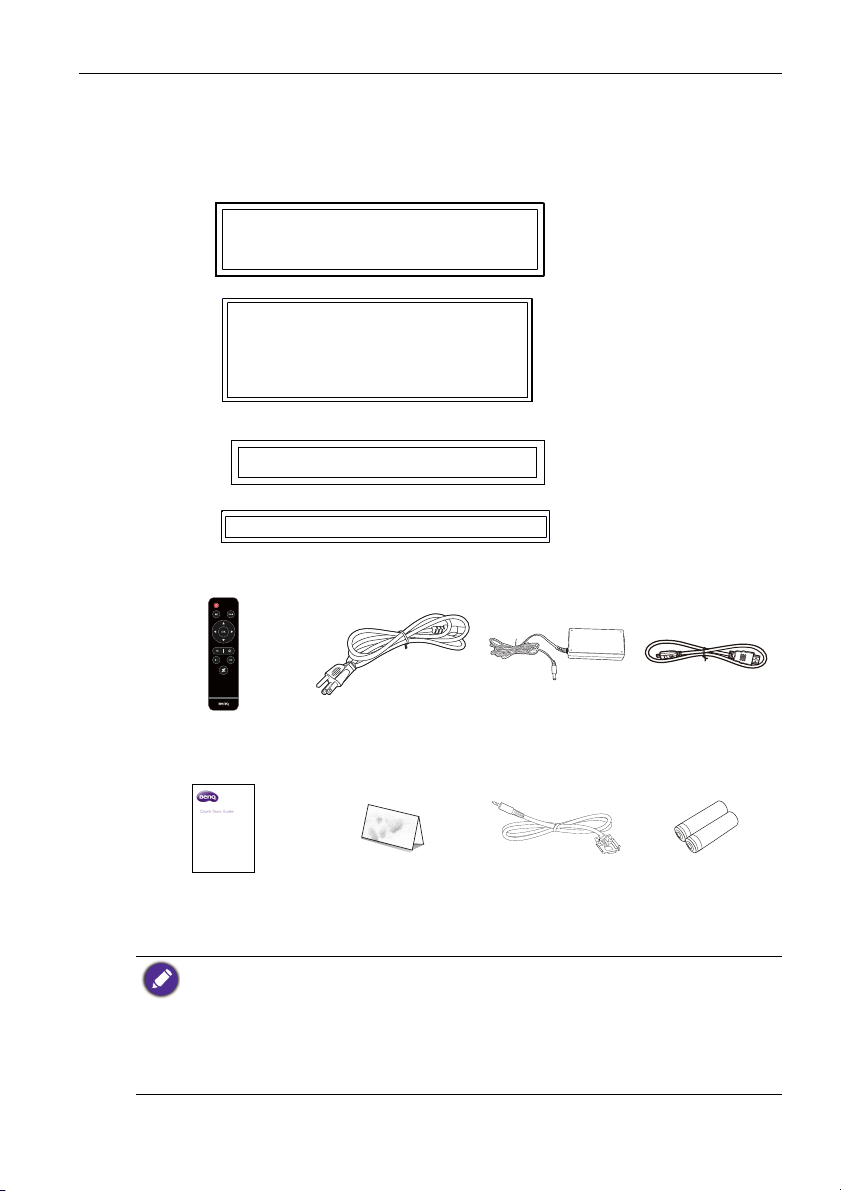
Περιεχόμενα συσκευασίας 11
BH2801/BH2801N
BH3801/BH3801D/BH3801N
Περιεχόμενα συσκευασίας
Ανοίξτε τη συσκευασία και ελέγξτε τα περιεχόμενα. Εάν λείπει ή έχει υποστεί ζημιά
κάποιο από αυτά, επικοινωνήστε αμέσως με τον αντιπρόσωπο.
BH2401
BH3501
Οθόνη LCD
Τηλεχειριστήριο
(ανάλογα με την
περιοχή)
Καλώδιο ρεύματος
Οδηγός γρήγορης
εκκίνησης
• Ο τύπος του παρεχόμενου καλωδίου ρεύματος ενδέχεται να διαφέρει από το
απεικονιζόμενο καλώδιο, ανάλογα με την περιοχή αγοράς.
• Πριν απορρίψετε τη συσκευασία, βεβαιωθείτε ότι δεν έχετε ξεχάσει κάποιο εξάρτημα
μέσα στο κουτί.
• Φροντίστε για την απόρριψη των υλικών συσκευασίας με σύνεση. Μπορείτε να
ανακυκλώσετε το χαρτόνι του χαρτοκιβωτίου. Εξετάστε τη φύλαξη της συσκευασίας
(εάν αυτό είναι δυνατό) για τυχόν μεταφορά της οθόνης στο μέλλον.
• Μην αφήνετε πλαστικές σακούλες κοντά σε παιδιά μικρής ηλικίας ή βρέφη.
Κάρτα εγγύησης
(ανάλογα με την
περιοχή)
Μετασχηματιστής
ρεύματος
Καλώδιο RS232
Καλώδιο HDMI
Μπαταρία AAA
x 2
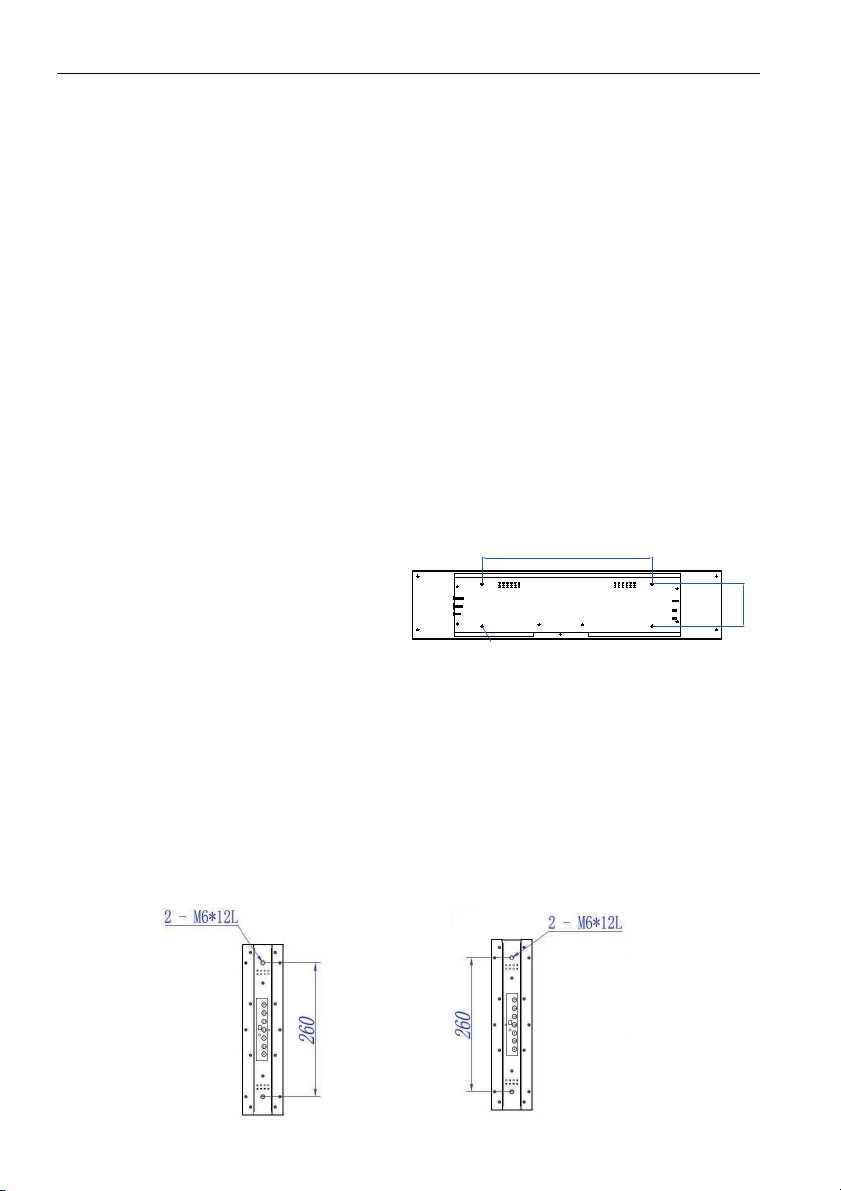
Εγκατάσταση της οθόνης12
$
%
:$//028176&5(:7+5($'
'(37+0/
*Τύπος βιδών: M4*10L
Εγκατάσταση της οθόνης
Στερέωση της οθόνης
Μπορείτε να εγκαταστήσετε την οθόνη σε κατακόρυφη επιφάνεια
χρησιμοποιώντας κατάλληλο βραχίονα επιτοίχιας στήριξης ή σε οριζόντια
επιφάνεια χρησιμοποιώντας τις προαιρετικές επιτραπέζιες βάσεις. Κατά την
εγκατάσταση, λάβετε υπόψη τις σημειώσεις που ακολουθούν:
• Η οθόνη αυτή θα πρέπει να εγκαθίσταται από δύο ενήλικα άτομα τουλάχιστον.
Οποιαδήποτε απόπειρα εγκατάστασης αυτής της οθόνης από
ενδέχεται να δημιουργήσει κινδύνους και να προκαλέσει τραυματισμούς.
• Αναθέστε την εγκατάσταση σε ειδικευμένους τεχνικούς. Τυχό ν ακατάλληλη
εγκατάσταση ενδέχεται να οδηγήσει σε πτώση ή δυσλειτουργία της οθόνης.
Τοπ οθέ τ ηση της οθόνης σε τοίχο
1. Τοπο θε τ ήσ τ ε ένα καθαρό, στεγνό πανί που δεν αφήνει χνούδι επάνω σε
επίπεδη, οριζόντια επιφάνεια χωρίς αντικείμενα. Βεβαιωθείτε ότι το πανί έχει
μεγαλύτερο μέγεθος από την οθόνη.
2. Ακουμπήστε απαλά την οθόνη επάνω στο πανί, με την οθόνη LCD
στραμμένη προς τα κάτω.
3. Αφαιρέστε τις επιτραπέζιες βάσεις από την οθόνη, εάν υπάρχουν.
4. Εντοπίστε τις οπές για τις
βίδες επιτοίχιας στερέωσης
στο πίσω μέρος της οθόνης,
όπως υποδεικνύεται στο
σχήμα.
ένα μόνο άτομο
5. Η δυνατότητα εγκατάστασης με οριζόντιο ή κατακόρυφο προσανατολισμό
υποστηρίζεται για όλα τα μοντέλα:
BH2801/BH3801: 400 mm (A) x 100 mm (B)
BH2801N/BH3801N: 400 mm (A) x 100 mm (B)
BH2401/ BH3501: 430 mm (A) x 60 mm (B)
BH3801D
Φροντίστε η πλευρά I/O να είναι στραμμένη προς τα κάτω κατά την
εγκατάσταση με οριζόντιο προσανατολισμό. Τυ χ ό ν εσφαλμένη εγκατάσταση
ενδέχεται να προκαλέσει πρόβλημα απαγωγής της θερμότητας.
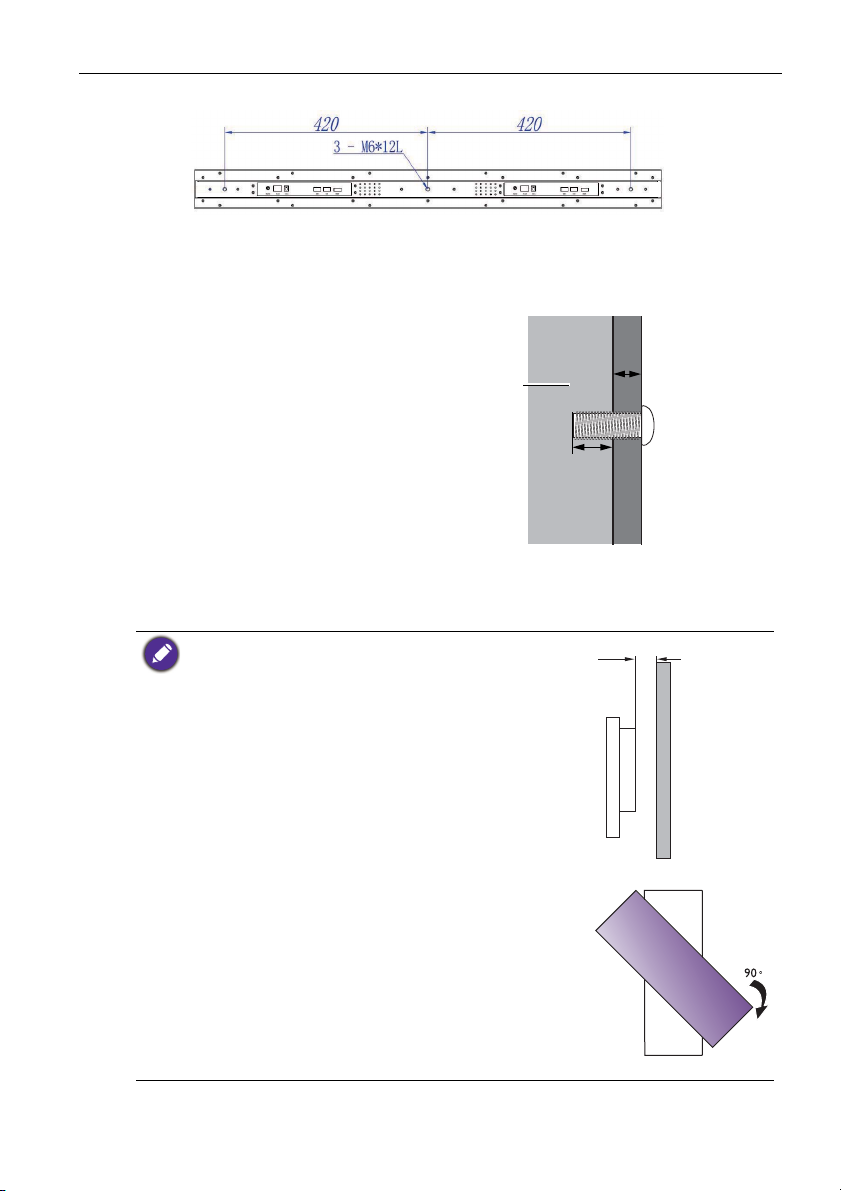
6. Εγκαταστήστε τον βραχίονα
*Τύπος βιδών: M6*12L
Πάχος του
βραχίονα
επιτοίχιας
στήριξης
12 mm
(0,47")
Οθόνη LCD
10mm
(0.39")
επιτοίχιας στήριξης στην
οθόνη και στερεώστε την
οθόνη στον τοίχο σύμφωνα
με τις οδηγίες του βραχίονα
επιτοίχιας στήριξης. Το μήκος
των βιδών θα πρέπει να
υπερβαίνει το πάχος του
βραχίονα επιτοίχιας στήριξης
κατά 12 mm τουλάχιστον.
Βεβαιωθείτε ότι έχετε σφίξει
και ασφαλίσει κατάλληλα όλες
τις βίδες. (Συνιστώμενη ροπή
σύσφιξης: 9 - 10 Kg•cm).
Ο
τρόπος στερέωσης θα πρέπει
να είναι αρκετά ισχυρός ώστε
να συγκρατεί το βάρος της
οθόνης.
Εγκατάσταση της οθόνης 13
• Για να διασφαλιστεί ο κατάλληλος αερισμός, αφήστε
ελεύθερο χώρο τουλάχιστον 10 mm μεταξύ πίσω
καλύμματος και τοίχου.
• Συμβουλευτείτε επαγγελματία τεχνικό που
ειδικεύεται στις επιτοίχιες εγκαταστάσεις. Ο
κατασκευαστής δεν φέρει καμία απολύτως ευθύνη
εάν η εγκατάσταση δεν πραγματοποιηθεί από
επαγγελματία τεχνικό.
• Η υποδοχή AC IN/OUT θα πρέπει να βρίσκεται στο
κάτω μέρος της μονάδας, όταν περιστρέφετε την
οθόνη.
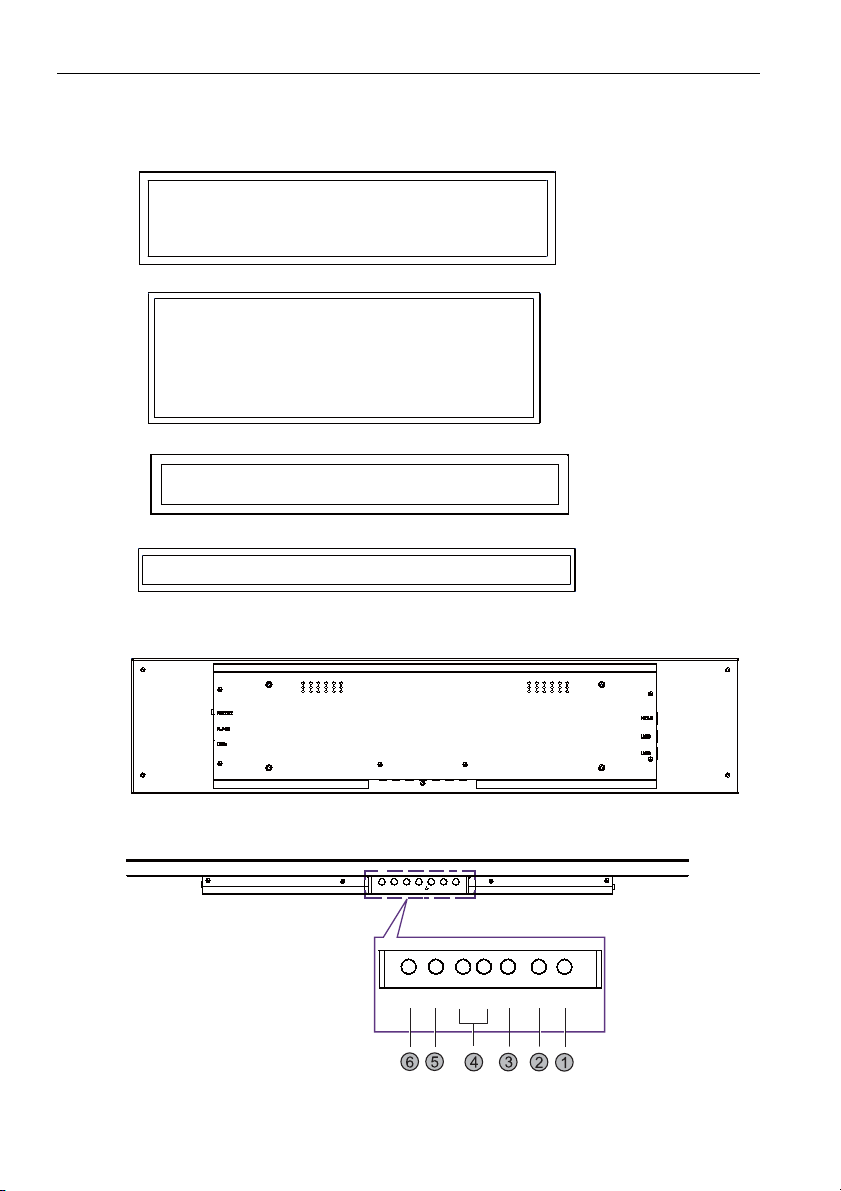
Μέρη της οθόνης και οι λειτουργίες τους14
BH2801/BH2801N
BH3801/BH3801D/BH3801N
Μέρη της οθόνης και οι λειτουργίες τους
Μπροστινή όψη
BH2401
BH3501
Πίσω πίνακας
Κάτω πίνακας
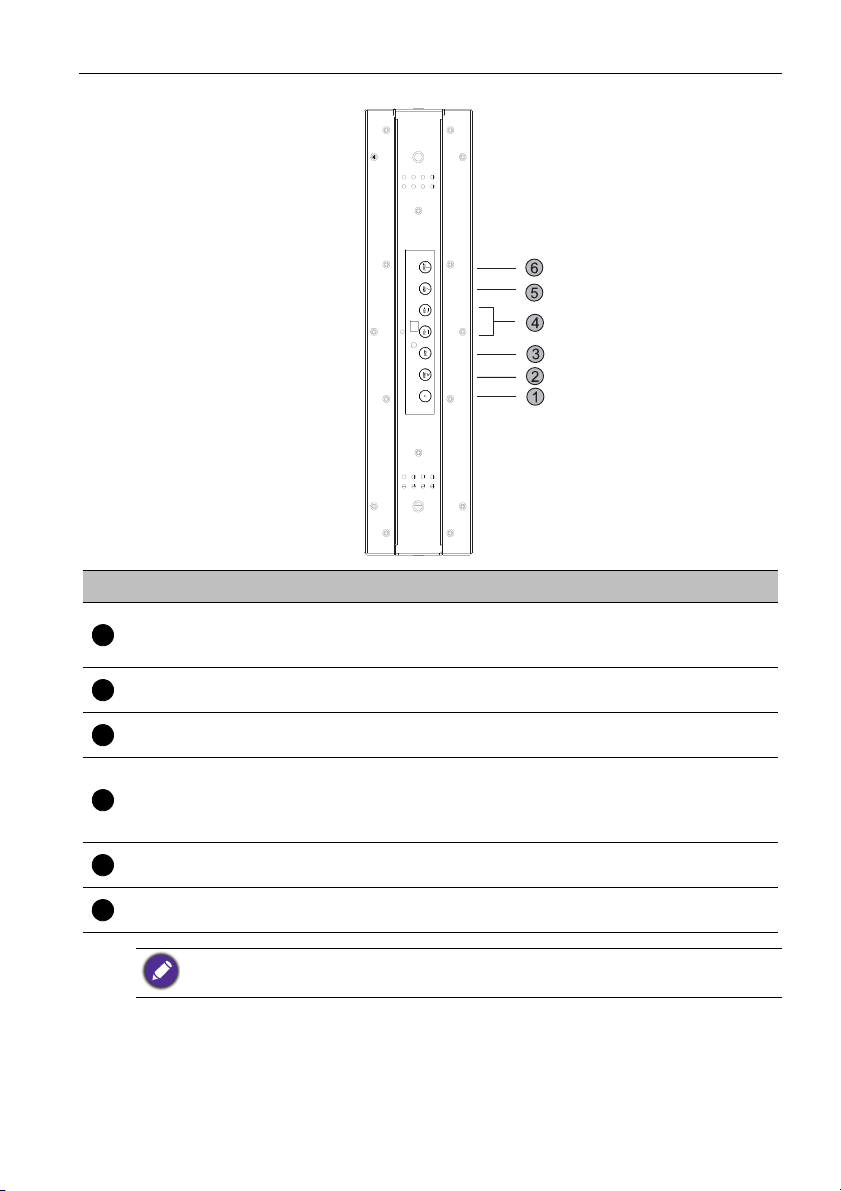
Μέρη της οθόνης και οι λειτουργίες τους 15
1
2
345
6
l
BH3801D
Αρ. Όνομα Προεπιλεγμένη λειτουργία Εναλλακτική λειτουργία
Ισχύς Ενεργ./Απενεργ. Πιέστε
Τροφοδοσία
για 5 δευτερόλεπτα για πλήρη
NA
απενεργοποίηση της οθόνης.
HOME
BACK
OK. Ανοίξτε το επόμενο
επίπεδο.
Πίσω. Επιστροφή στο
προηγούμενο επίπεδο.
Αρχική. Επιστρέψτε στο κύριο
πρόγραμμα εκτέλεσης.
NA
Ένταση ήχου,
Αύξηση/
Ένταση ήχου,
Επιλέξτε ∆εξιά/Αριστερά.
Επιλέξτε διαφορετικό στοιχείο.
Αυξήστε/μειώστε την ένταση
ήχου.
Μείωση
MENU
INPUT
Κάντε κύλιση προς τα πάνω.
Επιλέξτε διαφορετικό στοιχείο.
Κάντε κύλιση προς τα κάτω.
Επιλέξτε διαφορετικό στοιχείο.
Μενού. Ανοίξτε ή κλείστε το
μενού OSD.
Είσοδος. Εναλλαγή μεταξύ
των πηγών εισόδου.
Πιέστε INPUT για 10 δευτερόλεπτα για εναλλαγή μεταξύ προεπιλεγμένης και
εναλλακτικής λειτουργίας πλήκτρων.
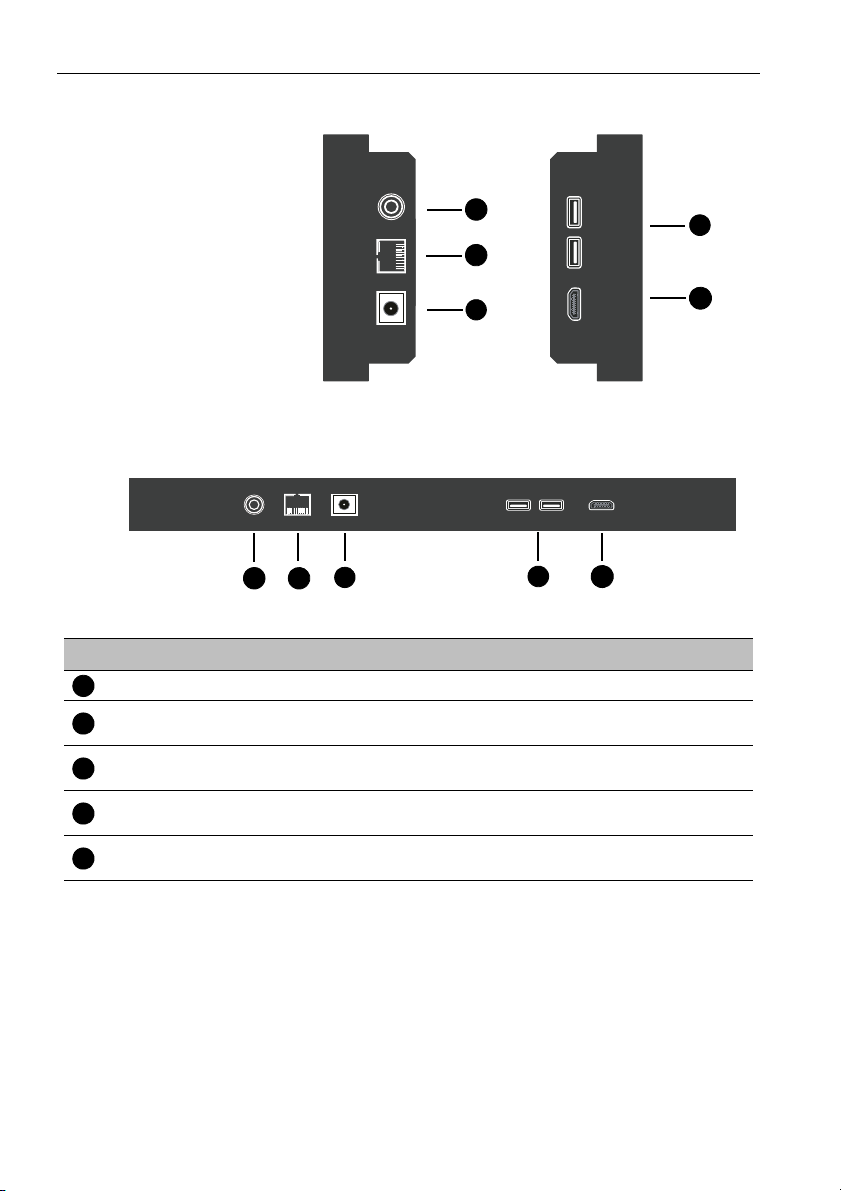
Μέρη της οθόνης και οι λειτουργίες τους16
4
5
1
2
3
BH2401 / BH2801 /
BH3501 / BH3801 /
BH2801N / BH3801N
1 2
3
4
5
BH3801D
1
234
5
Υποδοχές εισόδου/εξόδου
Αρ. Όνομα Περιγραφή
RS232 (3,5 mm) ∆έχεται σήματα ελέγχου από υπολογιστή ή άλλη οθόνη.
RJ45
DC IN
USB (2.0)
HDMI
Συνδέεται με τη θύρα RJ-45 του Ethernet ή του
δρομολογητή.
Συνδέεται σε πρίζα ρεύματος μέσω του παρεχόμενου
καλωδίου ρεύματος και του μετασχηματιστή ρεύματος.
Επιτυγχάνει απευθείας πρόσβαση στα αρχεία πολυμέσων
των μονάδων USB.
∆έχεται σήματα HDMI από εξωτερική συσκευή (π.χ.
συσκευή αναπαραγωγής δίσκων Blu-ray).
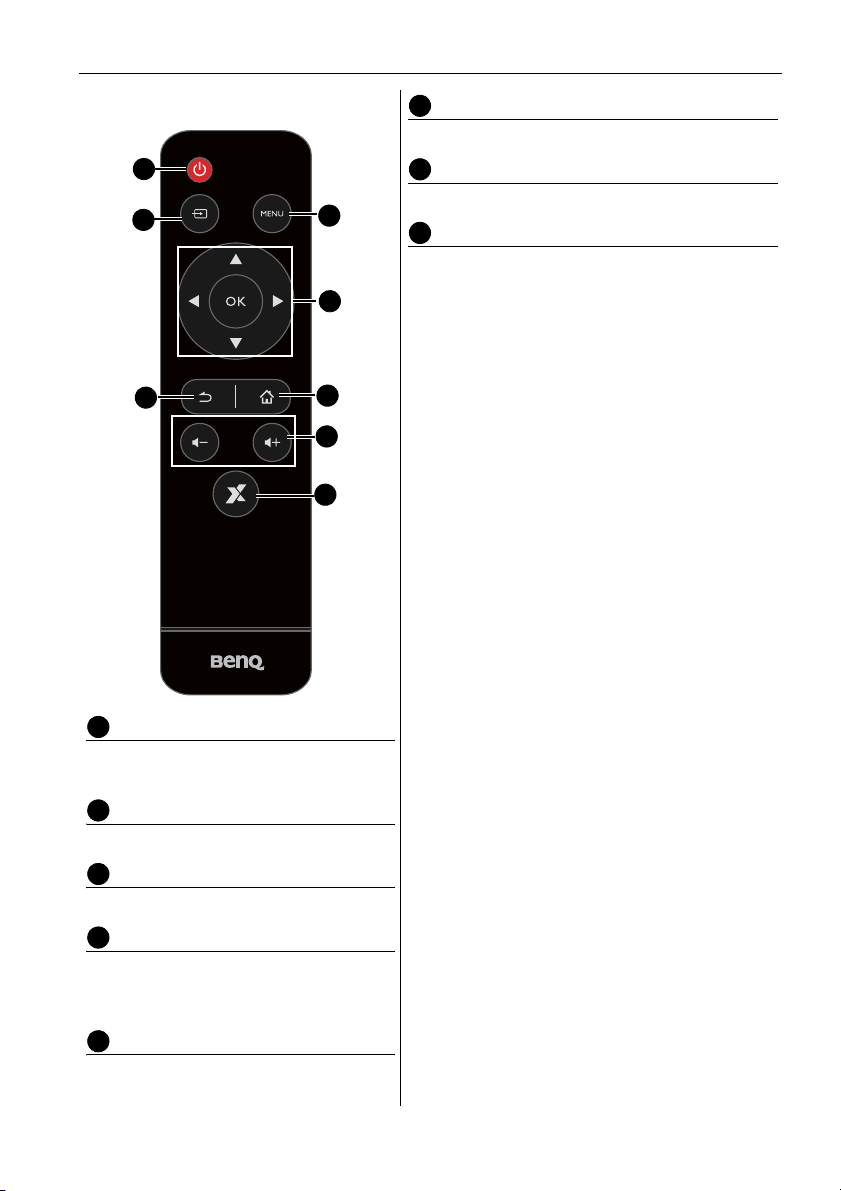
Μέρη της οθόνης και οι λειτουργίες τους 17
1
2
3
4
5
6
8
7
123
4
5
678
Τηλεχειριστήριο
ΑΡΧΙΚΗ
Πλήκτρο κύριας οθόνης συστήματος Android.
Ένταση ήχου +/-
Μειώνει/αυξάνει την ένταση ήχου.
X-Sign
Ανοίγει την εφαρμογή X-Sign στο Android.
Κουμπί λειτουργίας
Ενεργοποιήστε ή απενεργοποιήστε
την οθόνη.
ΕΙΣΟ∆ΟΣ
Επιλέγει πηγή εισόδου.
MENU
Ανοίγει ή κλείνει το μενού OSD.
//// OK
Μετακινείται με κύλιση στις ρυθμίσεις
και τις επιλογές του μενού OSD, όταν
το μενού OSD είναι ενεργοποιημένο.
ΠΙΣΩ
Πλήκτρο επιστροφής.
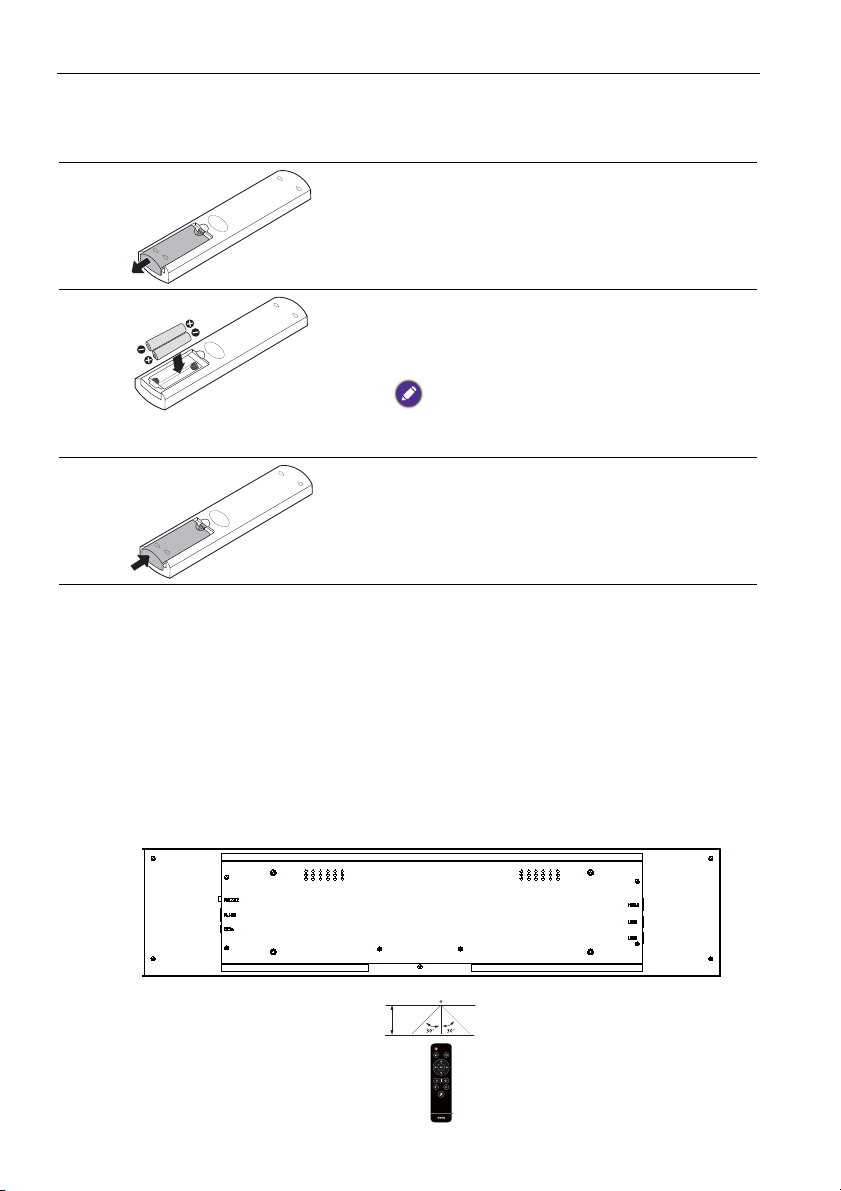
Μέρη της οθόνης και οι λειτουργίες τους18
3m
Χρήση του τηλεχειριστηρίου
Τοπ οθέ τ ηση των μπαταριών του τηλεχειριστηρίου
1. Ανοίξτε το καπάκι της
θήκης μπαταριών
του τηλεχειριστηρίου.
2. Τοπο θ ετ ήσ τ ε τις παρεχόμενες μπαταρίες,
φροντίζοντας ο αρνητικός και ο θετικός
πόλος των μπαταριών να αντιστοιχεί στα
σύμβολα (+) και (-) στη θήκη μπαταριών.
Απαιτείται αγορά των μπαταριών ξεχωριστά,
επειδή δεν περιλαμβάνονται στη συσκευασία της
οθόνης.
3. Επανατοποθετήστε το καπάκι της θήκης
μπαταριών.
Συμβουλές σχετικά με τη χρήση του τηλεχειριστηρίου
• Να στρέφετε και να στοχεύετε το επάνω μπροστινό μέρος του τηλεχειριστηρίου
κατευθείαν προς τη θυρίδα του αισθητήρα τηλεχειρισμού της οθόνης, όταν
πιέζετε τα πλήκτρα.
• Μην αφήσετε το τηλεχειριστήριο να βραχεί και μην το αφήσετε σε περιβάλλον με
υγρασία (π.χ. μπάνιο).
• Εάν η θυρίδα του αισθητήρα τηλεχειρισμού της οθόνης
φως ή έντονο φωτισμό, το τηλεχειριστήριο ενδέχεται να μη λειτουργεί σωστά. Σε
αυτή την περίπτωση, αλλάξτε την πηγή φωτός, ρυθμίστε εκ νέου τη γωνία της
οθόνης ή χρησιμοποιήστε το τηλεχειριστήριο από μια θέση πιο κοντά στη θυρίδα
του αισθητήρα τηλεχειρισμού της οθόνης.
εκτεθεί σε άμεσο ηλιακό
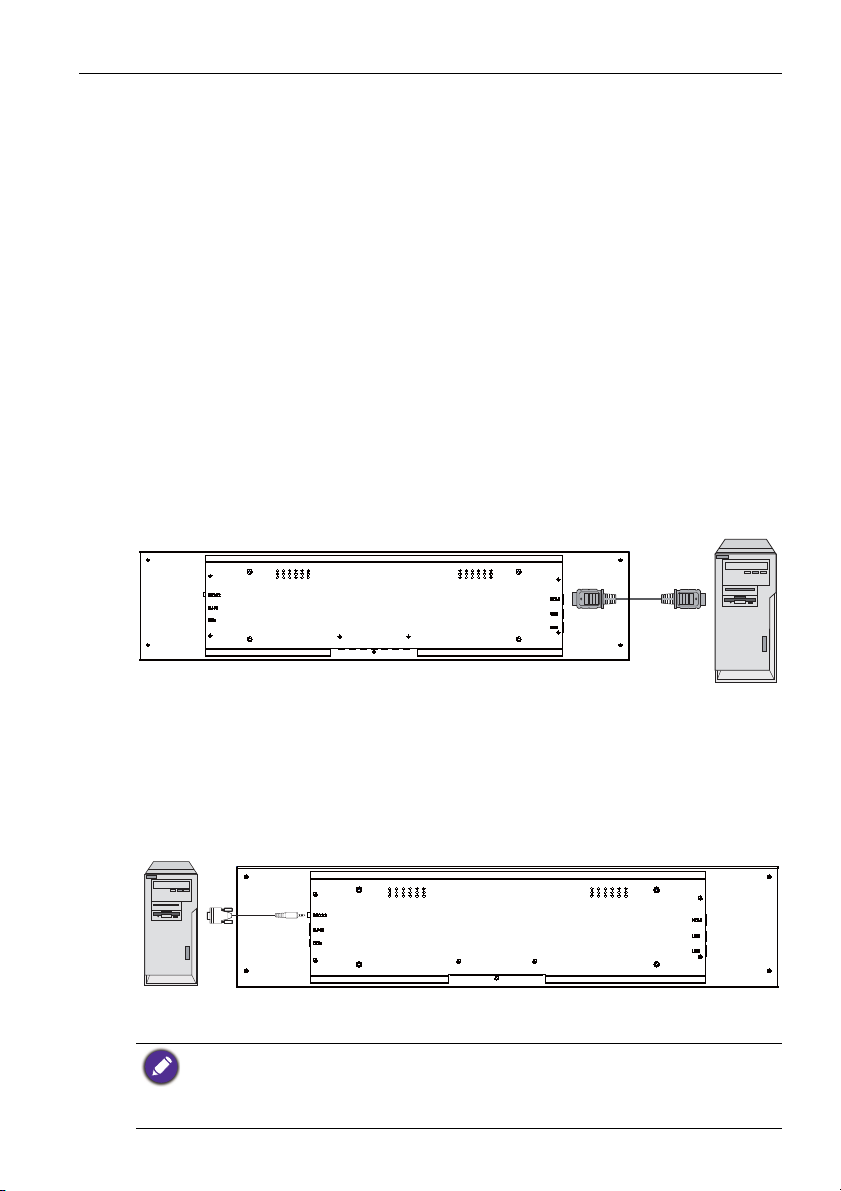
Σύνδεση
Καλώδιο HDMI
Υπολογιστής
Υπολογιστής
Καλώδιο RS-232
Σύνδεση σημάτων ήχου/βίντεο
Να λαμβάνετε πάντα υπόψη τις παρακάτω σημειώσεις, κατά τη σύνδεση
καλωδίων:
• Απενεργοποιήστε όλες τις συσκευές.
• Εξοικειωθείτε με τις θύρες ήχου/βίντεο της οθόνης και των συσκευών που θέλετε
να χρησιμοποιήσετε. Να έχετε υπόψη σας ότι τυχόν εσφαλμένες συνδέσεις
ενδέχεται να επηρεάσουν αρνητικά την ποιότητα της εικόνας.
• Μην αποσυνδέετε τα
συγκρατείτε και να τραβάτε πάντα το φις στο άκρο του καλωδίου.
• Βεβαιωθείτε ότι όλα τα καλώδια έχουν τοποθετηθεί κατάλληλα και στηρίζονται
καλά.
Σύνδεση των ψηφιακών εισόδων
1. Συνδέστε την υποδοχή εξόδου HDMI ενός υπολογιστή στην υποδοχή εισόδου
HDMI της οθόνης χρησιμοποιώντας ένα καλώδιο HDMI.
2. Για να δείτε εικόνες από αυτή την είσοδο, πιέστε το κουμπί ΕΙΣΟ∆ΟΣ του
τηλεχειριστηρίου.
καλώδια από τις θύρες τραβώντας τα ίδια τα καλώδια. Να
Σύνδεση 19
Σύνδεση της εισόδου RS-232
Μπορείτε να συνδέσετε έναν υπολογιστή με την οθόνη μέσω της θύρας RS-232
για να στέλνετε εντολές από τον υπολογιστή στην οθόνη.
• Η συγκεκριμένη σύνδεση αφορά μόνο το καλώδιο απευθείας σύνδεσης μέσω RS-232.
• Μόλις χρησιμοποιήσετε τη γραμμή σειριακής θύρας για να συνδέσετε τον εξοπλισμό
κεντρικού ελέγχου με το μηχάνημα, μπορείτε να ελέγξετε ορισμένες λειτουργίες του
μηχανήματος μέσω του εξοπλισμού κεντρικού ελέγχου, όπως ενεργοποίηση/
απενεργοποίηση του μηχανήματος, ρύθμιση της έντασης ήχου κ.λπ.

Σύνδεση20
RJ45
RS232
DC IN
Σύνδεση ρεύματος
1. Συνδέστε τον μετασχηματιστή ρεύματος στο τζακ DC IN της οθόνης.
2. Συνδέστε ένα άκρο του καλωδίου ρεύματος στον μετασχηματιστή ρεύματος
και το άλλο άκρο σε κατάλληλη πρίζα ρεύματος (εάν η πρίζα διαθέτει
διακόπτη, ανοίξτε τον διακόπτη).
3. Η ενδεικτική λυχνία τροφοδοσίας στον κάτω πίνακα της οθόνης ανάβει με
κόκκινο και ακολούθως με
ενεργοποιείται αυτόματα.
4. Το BH3801D διαθέτει δύο καλώδια ρεύματος. Συνδέστε και τα δύο καλώδια
για την εφαρμογή διπλής όψης.
πράσινο χρώμα και, στη συνέχεια, η οθόνη
• Το παρεχόμενο καλώδιο ρεύματος είναι κατάλληλο για χρήση μόνο με παροχή 100-240
V AC.
• Το εικονιζόμενο καλώδιο και η πρίζα ρεύματος ενδέχεται να διαφέρουν από αυτά που
χρησιμοποιούνται στην περιοχή σας.
• Να χρησιμοποιείτε μόνο καλώδιο ρεύματος που είναι κατάλληλο για την περιοχή σας.
Μη χρησιμοποιήσετε ποτέ καλώδιο ρεύματος το οποίο φαίνεται να έχει υποστεί ζημιά ή
φθορά, και μην αλλάξετε τον τύπο του φις στο καλώδιο ρεύματος.
• Να λαμβάνετε υπόψη το συνολικό φορτίο κατά τη χρήση καλωδίων προέκτασης ή
πλακετών τροφοδοσίας πολλαπλών εξόδων.
• Στο εσωτερικό της τηλεόρασης δεν υπάρχουν εξαρτήματα που μπορούν να
επισκευαστούν από τον χρήστη. Μην ξεβιδώσετε και μην αφαιρέσετε ποτέ κανένα
κάλυμμα. Υπάρχουν επικίνδυνες τάσεις στο εσωτερικό της οθόνης. Εάν πρόκειται να
μετακινήσετε την οθόνη, απενεργοποιήστε την παροχή και αποσυνδέστε το καλώδιο
ρεύματος.
• Προειδοποίηση: Για το BH3801D, αποσυνδέστε και τα δύο καλώδια ρεύματος πριν από
το σέρβις.

Βασικές λειτουργίες 21
HOME MENU INPUTPOWER BACK VOL+ VOL-
Βασικές λειτουργίες
Ενεργοποίηση ή απενεργοποίηση της οθόνης
Για να ενεργοποιήσετε την οθόνη, πιέστε το κουμπί
τροφοδοσίας στον πίνακα ελέγχου της οθόνης ή στο
τηλεχειριστήριο.
Στην κατάσταση αναμονής, η οθόνη συνεχίζει να καταναλώνει ενέργεια. Για να διακόψετε
πλήρως την τροφοδοσία της οθόνης, βγάλτε το καλώδιο ρεύματος από την πρίζα.
Εναλλαγή σημάτων εισόδου
Πιέστε το κουμπί ΕΙΣΟ∆ΟΣ στο τηλεχειριστήριο ή το κουμπί INPUT στον πίνακα
ελέγχου για να επιλέξετε ένα σήμα εισόδου.
Εάν είχατε επιλέξει μια πηγή εισόδου προηγουμένως, η οθόνη επιλέγει αυτόματα αυτή
την πηγή εισόδου κατά την ενεργοποίηση.
Αναπαραγωγή αρχείων πολυμέσων
Υπάρχουν 3 τρόποι αναπαραγωγής του περιεχομένου.
X-Sign
Για την αναπαραγωγή περιεχομένου από την εφαρμογή X-Sign. Αλλάξτε την
είσοδο σε σύστημα Android και επιλέξτε την εφαρμογή X-Sign. Το περιεχόμενο
X-sign πρέπει να αντιστοιχεί στην ανάλυση της οθόνης και στο βίντεο συνιστάται η
χρήση H.265 σε μορφή avi/ mkv/ mp4. Ανατρέξτε στο Συμβατότητα περιεχομένου
X-Sign στη σελίδα 46 και στο εγχειρίδιο χρήσης του X-sign για λεπτομερείς
πληροφορίες.
Μονάδα USB
Για να εκτελέσετε αναπαραγωγή αρχείων πολυμέσων που είναι αποθηκευμένα σε
μια μονάδα flash USB, τοποθετήστε τη μονάδα flash στη θύρα USB που βρίσκεται
στον πίσω πίνακα και, στη συνέχεια, πιέστε το κουμπί ΕΙΣΟ∆ΟΣ στο
τηλεχειριστήριο ή το κουμπί INPUT στον πίνακα ελέγχου και επιλέξτε Android από
το μενού εισόδου. Αναπαραγωγή εικόνων/ τραγουδιών/ βίντεο μέσω Πολυμέσα.
Βεβαιωθείτε
οθόνης (ανατρέξτε στο Συμβατότητα περιεχομένου X-Sign στη σελίδα 46 για τον
πίνακα αναλύσεων). Για περισσότερες πληροφορίες σχετικά με τα πολυμέσα,
ανατρέξτε στο Πολυμέσα στη σελίδα 26.
ότι η ανάλυση του περιεχομένου αντιστοιχεί στην ανάλυση της

Βασικές λειτουργίες22
HDMI
Για την αναπαραγωγή περιεχομένου από πηγή HDMI, συνδέστε το καλώδιο HDMI
απευθείας στην πηγή ή αλλάξτε την είσοδο HDMI χειροκίνητα. Στην
προεπιλεγμένη λειτουργία 1:1, εμφανίζεται το επάνω τμήμα της πηγής εισόδου.
Βεβαιωθείτε ότι το επάνω τμήμα της πηγής εισόδου αντιστοιχεί στην ανάλυση της
οθόνης (ανατρέξτε στο Συμβατότητα περιεχομένου X-Sign στη σελίδα 46 για τον
πίνακα αναλύσεων).
Η λειτουργία ζου μ χρησιμοποιείται στην περίπτωση που
θέλετε να εμφανίζεται ολόκληρη η πηγή εισόδου. Μπορείτε να αλλάξετε τη
λειτουργία ζου μ στο Ρύθμιση > Συσκευή > Οθόνη.
• Λειτουργία 1:1: Το BH3801 εμφανίζει μόνο το επάνω τμήμα (1920x600) από την πηγή
1920x1080. Το BH2801 εμφανίζει μόνο το επάνω τμήμα (1920x360) από την πηγή
1920x1080. Το BH2401 εμφανίζει μόνο το επάνω τμήμα (1920x190) από την πηγή
1920x1080. Το BH3501 εμφανίζει μόνο το επάνω τμήμα (1920x130) από την πηγή
1920x1080.
• Λειτουργία Πλήρης: Προσαρμόζει ολόκληρη την οθόνη της πηγής HDMI στην οθόνη.
Ρύθμιση στάθμης έντασης ήχου
• Για να ρυθμίσετε τη στάθμη της έντασης ήχου, πιέστε Ένταση ήχου +/- στο
τηλεχειριστήριο ή πιέστε Ένταση ήχου, Αύξηση / Ένταση ήχου, Μείωση στον
μπροστινό πίνακα της οθόνης.
• Μεταβείτε στο Ρύθμιση
στην ενότητα Ρυθμίσεις ήχου (Android) στη σελίδα 34 για περισσότερες
πληροφορίες.
> Ήχος για να ρυθμίσετε την ένταση ήχου. Ανατρέξτε

Λειτουργίες στο μενού OSD
Βασικές λειτουργίες 23
Χρήση των κουμπιών του πίνακα
ελέγχου
1. Πιέστε MENU για να ανοίξετε το
μενού OSD.
2. Πιέστε ή για να επιλέξετε κάποιο στοιχείο.
3. Πιέστε INPUT για να επιβεβαιώσετε
τις επιλογές.
4. Πιέστε ή για να επιλέξετε μια λειτουργία και πιέστε
τις ρυθμίσεις. Πιέστε OK για να αποθηκεύσετε τις αλλαγές.
Χρήση του τηλεχειριστηρίου
1. Πιέστε MENU για να ανοίξετε το
μενού OSD.
3. Πιέστε OK για να επιβεβαιώσετε τις
επιλογές.
ή για να ορίσετε
5. Πιέστε BACK για να κλείσετε το
μενού OSD.
5. Πιέστε MENU για να κλείσετε το
μενού OSD.

Βασικές λειτουργίες24
Αρχική εγκατάσταση
Μόλις συνδέσετε την οθόνη στην παροχή ρεύματος, είστε έτοιμοι να
ενεργοποιήσετε την οθόνη. Την πρώτη φορά που θα ενεργοποιήσετε την οθόνη,
θα οδηγηθείτε μέσα από μια σειρά οθονών εγκατάστασης. Ακολουθήστε τις
οδηγίες στην οθόνη ή τα βήματα παρακάτω για να εκκινήσετε την οθόνη και να
ολοκληρώσετε την αρχική εγκατάσταση.
1. Ενεργοποιήστε
εμφανιστεί η οθόνη BenQ. Αυτό ενδέχεται να διαρκέσει λίγο χρόνο.
2. Αγγίξτε Επόμενο στην οθόνη για να ξεκινήσετε. Ακολουθήστε τις οδηγίες
στην οθόνη για να ορίσετε γλώσσα, ημερομηνία και ώρα, και δίκτυο. Ή,
μπορείτε να παραλείψετε ορισμένα από αυτά τα βήματα και να
την εγκατάσταση αργότερα.
την οθόνη. Περιμένετε έως ότου ολοκληρωθεί η εκκίνηση και
ολοκληρώσετε
Ενημέρωση συστήματος
Κάθε φορά που υπάρχει διαθέσιμη κάποια νέα έκδοση λογισμικού, το σύστημα
εντοπίζει αυτόματα την ενημέρωση και σας ζητά να εκτελέσετε τη λήψη κάθε φορά
που ενεργοποιείτε το σύστημα. Για χειροκίνητη ενημέρωση, μεταβείτε στο
Σύστημα > Πληροφορίες > Ενημέρωση συστήματος. Για περισσότερες
πληροφορίες σχετικά με Ενημέρωση συστήματος, ανατρέξτε στην ενότητα
Ρυθμίσεις συστήματος (Android) στη σελίδα
37.
Η διαδικασία ενημέρωσης του λογισμικού ενδέχεται να καθυστερήσει λίγο. Στη διάρκεια
της διαδικασίας ενημέρωσης, μην απενεργοποιήσετε τη συσκευή/ μην αποσυνδέσετε το
Internet/ μην αφαιρέσετε τη μονάδα USB. Τυ χό ν διακοπές στη διάρκεια της διαδικασίας
ενημέρωσης λογισμικού ενδέχεται να προκαλέσουν μόνιμη βλάβη στην οθόνη σας.

Βασικές λειτουργίες 25
3
2
1
4
123
4
Κουμπιά πολυμέσων στο τηλεχειριστήριο
Για να χειριστείτε το σύστημα πολυμέσων, χρησιμοποιήστε τα κουμπιά στο
τηλεχειριστήριο.
Αρ. Όνομα Περιγραφή
MENU Μεταβαίνει στο μενού OSD.
/// Κουμπιά κατεύθυνσης για την επιλογή ενός
επιθυμητού στοιχείου.
OK Επιλέγει/καταργεί την επιλογή ενός στοιχείου.
ΠΙΣΩ Επιστρέφει στην προηγούμενη οθόνη.

Βασικές λειτουργίες26
Περιβάλλον εργασίας συστήματος Android
X-Sign
Αλλάξτε την είσοδο σε σύστημα Android και επιλέξτε την εφαρμογή X-Sign. Για
περισσότερες πληροφορίες, ανατρέξτε στο εγχειρίδιο χρήσης της εφαρμογής
X-Sign.
Πολυμέσα
• Μπορείτε να εκτελέσετε αναπαραγωγή αρχείων πολυμέσων, όπως εικόνες,
αρχεία ήχου και βίντεο, κάνοντας κλικ στο εικονίδιο.
• Επιλέξτε όλα ή τον αντίστοιχο τύπο αρχείου στην αριστερή πλευρά για να δείτε
τον τύπο του αρχείου που θέλετε να αναπαράγετε.

Βασικές λειτουργίες 27
Εικόνα
Επιλέξτε ένα αρχείο που θέλετε να εμφανιστεί στην οθόνη και εκτελέστε
οποιαδήποτε από τις λειτουργίες που εμφανίζονται στην οθόνη.
Εικονίδιο Λειτουργία
Αναπαραγωγή του προηγούμενου αρχείου βίντεο.
Αναπαραγωγή/παύση της τρέχουσας αναπαραγωγής.
Αναπαραγωγή του επόμενου αρχείου εικόνας.
Μεγέθυνση τρέχουσας εικόνας.
Σμίκρυνση τρέχουσας εικόνας.
Περιστρέψτε την τρέχουσα εικόνα αριστερόστροφα.
Περιστρέψτε την τρέχουσα εικόνα δεξιόστροφα.
∆είτε τις πληροφορίες σχετικά με το όνομα του αρχείου, την ώρα
δημιουργίας, το μέγεθος του αρχείου και τη μορφή του
Χωρίς λειτουργία.
Ρυθμίσεις αναπαραγωγής.
• Το εφέ κινούμενων σχεδίων είναι ανενεργό.
• Μπορείτε να επιλέξετε τη διάρκεια του διαλείμματος
αναπαραγωγής.
Υποστηριζόμενη μορφή εικόνας (μέγιστη ανάλυση):
• JPEG (γραμμή βάσης έως 8K x 8K, σταδιακά έως 4K x 4K)
• PNG (8K x 8K)
• BMP (8K x 8K)
• GIF (4K x 4K)
.

Βασικές λειτουργίες28
Τραγούδι
Επιλέξτε ένα αρχείο ήχου που θέλετε να αναπαράγετε και εκτελέστε οποιαδήποτε
από τις λειτουργίες που εμφανίζονται στην οθόνη.
Εικονίδιο Λειτουργία
Αναπαραγωγή του προηγούμενου αρχείου βίντεο.
Αναπαραγωγή/παύση της τρέχουσας αναπαραγωγής.
Αναπαραγωγή του επόμενου αρχείου ήχου.
• Εκτελέστε επανειλημμένη αναπαραγωγή ενός αρχείου ήχου στη
λίστα αναπαραγωγής.
• Εκτελέστε επανειλημμένη αναπαραγωγή όλων των αρχείων ήχου
στη λίστα αναπαραγωγής.
• Τυχα ί α αναπαραγωγή. Τα αρχεία ήχου αναπαράγονται με τυχαία
σειρά.
Ελέγξτε τα αρχεία ήχου στη λίστα
αναπαραγωγής.
∆είτε τις πληροφορίες σχετικά με το όνομα του αρχείου, τη διάρκεια
του αρχείου, το όνομα του καλλιτέχνη, τη μορφή του αρχείου, τον
codec ήχου και τη διαδρομή του αρχείου.
Υποστηριζόμενη μορφή ήχου (codec):
• wma (WMA/WMAPro: 128 Kbps~320 Kbps, ρυθμός δειγματοληψίας 8 kHz~48 kHz)
• mp3 (MPEG Layer 3: 32 Kbps~320 Kbps, ρυθμός δειγματοληψίας 32 kHz~48 kHz)
• wav (PCM: Μέγ. 320 Kbps, Μέγ. ρυθμός δειγματοληψίας 48 kHz / ADPCM: 384 Kbps,
ρυθμός δειγματοληψίας 8 kHz ~ 48 kHz)
• m4a (ACC: 24 Kbps~384 Kbps, ρυθμός δειγματοληψίας 16 kHz~48 kHz)
• ogg (Vorbis: Μέγ. 320 Kbps, ρυθμός δειγματοληψίας 8 kHz~48 kHz)

Βασικές λειτουργίες 29
Βίντεο
Επιλέξτε ένα αρχείο βίντεο που θέλετε να αναπαραχθεί στην οθόνη και εκτελέστε
οποιαδήποτε από τις λειτουργίες που εμφανίζονται στην οθόνη.
Εικονίδιο Λειτουργία
Αναπαραγωγή του προηγούμενου αρχείου βίντεο.
Γρήγορη επαναφορά του τρέχοντος αρχείο βίντεο.
Αναπαραγωγή/παύση της τρέχουσας αναπαραγωγής.
Γρήγορη προώθηση του τρέχοντος αρχείου βίντεο.
Αναπαραγωγή του επόμενου αρχείου βίντεο.
Αναπαραγωγή σε εξέλιξη.
Ελέγξτε τα αρχεία βίντεο στη λίστα αναπαραγωγής.
∆είτε τις πληροφορίες σχετικά με το όνομα του αρχείου, τη διάρκεια
του αρχείου, το
μέγεθος του αρχείου, τη μορφή του αρχείου, τον
codec ήχου και τον codec βίντεο.
• Εκτελέστε επανειλημμένη αναπαραγωγή ενός αρχείου βίντεο στη
λίστα αναπαραγωγής.
• Εκτελέστε επανειλημμένη αναπαραγωγή όλων των αρχείων βίντεο
στη λίστα αναπαραγωγής.
• Τυχ α ί α αναπαραγωγή. Τα αρχεία βίντεο αναπαράγονται με τυχαία
σειρά.

Βασικές λειτουργίες30
Υποστηριζόμενη μορφή βίντεο (codec) με ανάλυση έως 4K:
• 3gp (H.264 MP, HP@Level 4.1, H263, MPEG-4 SP@L0-3, ASP@L0-5)
• avi (MPEG-1, MPEG-2 MP@HL, MPEG-4 SP@L0-3, ASP@L0-5, H.264, MP,
HP@Level 4.1, H263, VP6, MJPEG)
• mkv (VP9, H.265)
• mov (MPEG-4 SP@L0-3, ASP@L0-5, MJPEG, H.264 MP, HP@Level 4.1, H265)
• mp4 (MPEG-4 SP@L0-3, ASP@L0-5, H.264 MP, HP@Level 4.1, H265)
• mpg, mpeg (MPEG-1, MPEG-2 MP@HL, H.264 MP, HP@Level 4.1)
• ts (MPEG-2 MP@HL, MPEG-4 SP@L0-3,ASP@L0-5, H.264 MP, HP@Level 4.1, VC1
AP, H265)
∆ιαχείριση αρχείων
Μπορείτε να χρησιμοποιήσετε τη ∆ιαχείριση αρχείων για να διαχειρίζεστε αρχεία
μόνο. Για την αναπαραγωγή φωτογραφιών, τραγουδιών ή βίντεο χρησιμοποιήστε
τα Πολυμέσα.
MAC & SN
Ελέγξτε τη διεύθυνση MAC και τον σειριακό αριθμό.
Ρύθμιση
Ανατρέξτε στην ενότητα Μενού ρυθμίσεων στη σελίδα 33 για περισσότερες
πληροφορίες.

Βασικές λειτουργίες 31
Εγκατάσταση της σύνδεσης Internet
Η οθόνη σας πρέπει να είναι συνδεδεμένη με δίκτυο για να εκτελέσετε λήψη
ενημερώσεων OTA (Over-the-air) ή για να σερφάρετε στο Internet.
Για να βρείτε τη διεύθυνση MAC στο λειτουργικό σύστημα Android, μεταβείτε στο
Ρύθμιση > Σύστημα > Πληροφορίες > Κατάσταση.
Ρύθμιση δικτύου
Μεταβείτε στο ∆ίκτυο > Ethernet. Εάν δεν εμφανίζεται διεύθυνση IP, συνδέστε
την οθόνη με το καλώδιο Ethernet.
Ασύρματη σύνδεση
1. Μεταβείτε στο ∆ίκτυο > Wi-Fi.
2. Ρυθμίστε τον μεταγωγέα σε Ενεργ. Στη λίστα εμφανίζεται μια λίστα με τα
διαθέσιμα δίκτυα.

Βασικές λειτουργίες32
3. Πιέστε /// στο τηλεχειριστήριο για να επιλέξετε το όνομα του δικτύου
και να συνδεθείτε με το δίκτυο. Ο κωδικός πρόσβασης χρειάζεται εάν είναι η
πρώτη σας φορά που χρησιμοποιείται το δίκτυο. Πληκτρολογήστε τον κωδικό
πρόσβασης και πιέστε Σύνδεση. Η συσκευή είναι πλέον συνδεδεμένη στο
WLAN.
• Βεβαιωθείτε ότι το κλειδί πρόσβασης μέσω Wi-Fi είναι εγκεκριμένο από την BenQ.
• Το Ethernet απενεργοποιείται αυτόματα, μόλις ενεργοποιηθεί το Wi-Fi και συνδεθεί σε
δίκτυο.
• Η συσκευασία της BenQ δεν περιλαμβάνει ασύρματα κλειδιά υλικού για ασύρματη
σύνδεση. Μπορείτε να αγοράσετε ένα μέσω του τοπικού αντιπροσώπου σας.
∆ιακομιστής μεσολάβησης ρύθμιση
1. Μεταβείτε στο ∆ίκτυο > ∆ιακομιστής μεσολάβησης.
2. Επιλέξτε το πλαίσιο ∆ιακόπτης διακομιστή μεσολάβησης για να
ενεργοποιήσετε ή να απενεργοποιήσετε τη λειτουργία.
3. Πληκτρολογήστε το όνομα κεντρικού υπολογιστή του διακομιστή
μεσολάβησης.
4. Πληκτρολογήστε το κανάλι χρήσης.

Λειτουργίες μενού
1
2
3
Ενέργεια ελέγχου
Ενέργεια Περιγραφή
1 Πιέστε OK στο τηλεχειριστήριο για ενεργοποίηση ή
απενεργοποίηση.
2 Πιέστε / στο τηλεχειριστήριο για ρύθμιση.
3 Πιέστε OK στο τηλεχειριστήριο για μετατόπιση.
Πιέστε ΠΙΣΩ στο τηλεχειριστήριο για να κλείσετε το μενού.
Μενού ρυθμίσεων
Λειτουργίες μενού 33
Ρυθμίσεις εισόδου (Android)
Πιέστε MENU στο τηλεχειριστήριο ή το κουμπί MENU στον μπροστινό πίνακα για
να ανοίξετε το μενού Γενικά. Επιλέξτε Android.
• Πιέστε / στο τηλεχειριστήριο και OK για να επιλέξετε την επιθυμητή πηγή
εισόδου.
• Χρησιμοποιήστε τη γραμμή φωτεινότητας για να ρυθμίσετε τη φωτεινότητα της
οθόνης. Πιέστε OK στο εικονίδιο ήλιου/ φεγγαριού
φωτεινότητα στο μέγιστο/ ελάχιστο.
για να ρυθμίσετε τη

Λειτουργίες μενού34
Ρυθμίσεις ήχου (Android)
Μεταβείτε στο Ήχος για να ανοίξετε το μενού Ήχος.
Μενού Περιγραφή
Ένταση ήχου Πιέστε / στο τηλεχειριστήριο για να ρυθμίσετε την
ένταση ήχου.
Ισορροπία Πιέστε / στο τηλεχειριστήριο για να ρυθμίσετε την
ισορροπία.
Λειτουργία ήχου Επιλέξτε μια προκαθορισμένη λειτουργία ήχου. Οι
διαθέσιμες επιλογές είναι Τυπικός, Τάξ η , Σύσκεψη, Ταινία,
ή Προσαρμογή.
Η προεπιλεγμένη τιμή του Λειτουργία ήχου είναι Τυ π ι κή. Οι
ρυθμίσεις λεπτομερειών του Λειτουργία ήχου τροποποιούνται
μόνο στη λειτουργία Προσαρμογή.
Πρίμα Πιέστε / στο τηλεχειριστήριο για να ρυθμίσετε τα πρίμα.
Μπάσα Πιέστε / στο τηλεχειριστήριο για να ρυθμίσετε τα
μπάσα.
• Η προεπιλεγμένη τιμή του Σίγαση είναι Απενεργ. Όταν η σίγαση έχει οριστεί σε
Ενεργ., τα Λειτουργία ήχου και Ισορροπία είναι ανενεργά. Ρυθμίστε την ένταση ήχου
για μετάβαση του Σίγαση σε Απενεργ.
• Πρίμα και Μπάσα εμφανίζονται μόνο στη λειτουργία Προσαρμογή.

Ρυθμίσεις συσκευής (Android)
Μεταβείτε στο Συσκευή για να ανοίξετε το μενού Συσκευή.
Οθόνη
Μεταβείτε στο Συσκευή > Οθόνη.
Λειτουργίες μενού 35
Μενού Περιγραφή
Λειτουργία
αναμονής
Λειτουργία
εξοικονόμησης
ρεύματος
Αυτή η δυνατότητα λειτουργεί μόνο σε είσοδο Android.
• Επιλέξτε ένα χρονικό διάστημα (1, 5, 10, 20, 30, 40, 50
λεπτά) για την απενεργοποίηση του οπίσθιου φωτισμού
της οθόνης.
• Επιλέξτε Απενεργ. για να απενεργοποιήσετε τη λειτουργία.
Αυτή η δυνατότητα λειτουργεί μόνο σε είσοδο HDMI.
• Υψηλή: Απενεργοποιήστε την τροφοδοσία της οθόνης
πέντε λεπτά αργότερα.
• Χαμηλή: Απενεργοποιήστε
πίνακα πέντε λεπτά αργότερα.
• Απενεργ.: Απενεργοποιήστε τη λειτουργία.
τον οπίσθιο φωτισμό του

Λειτουργίες μενού36
Περιστροφή Εναλλάξτε τον οριζόντιο και τον κατακόρυφο
προσανατολισμό.
Αλλαγή
λογοτύπου
• Αντιγράψτε το αρχείο του λογοτύπου εκκίνησης (μορφή
JPG, *.jpg, με ανάλυση που υποστηρίζεται από την οθόνη)
σε μονάδα USB στον φάκελο “benq”. Μετονομάστε την
εικόνα σε “logo.jpg”.
• Κάντε κλικ στο Αλλαγή λογοτύπου για να φορτώσετε το
τροποποιημένο λογότυπο.
Επαναφορά
λογοτύπου
Αλλαγή
κινούμενων
σχεδίων
Κάντε κλικ στο Επαναφορά λογοτύπου για να
αποκαταστήσετε το αρχικό λογότυπο.
• Αντιγράψτε το συμπιεσμένο αρχείο κινούμενων σχεδίων
(<2MB) σε μονάδα USB στον φάκελο “benq”.
Μετονομάστε το αρχείο σε “bootanimation.zip”.
• Κάντε κλικ στο Αλλαγή κινούμενων σχεδίων για να
φορτώσετε το τροποποιημένο κινούμενο σχέδιο.
Επαναφορά
κινούμενων
Κάντε κλικ στο Επαναφορά κινούμενων σχεδίων για να
αποκαταστήσετε τα αρχικά κινούμενα σχέδια.
σχεδίων
Προσαρμοσμένο όνομα πηγής
Μπορείτε να αλλάξετε το Προσαρμοσμένο όνομα πηγής. Πληκτρολογήστε μια
τιμή με έως έξι χαρακτήρες.

Λειτουργίες μενού 37
Σύνθετες ρυθμίσεις
Μεταβείτε στο Συσκευή > Σύνθετες ρυθμίσεις.
Μενού Περιγραφή
Κλείδωμα
πλήκτρων
Κλείδωμα IR Πιέστε OK στο τηλεχειριστήριο για να ενεργοποιήσετε ή να
Μετατόπιση
pixel
DCR Πιέστε OK στο τηλεχειριστήριο
USB auto play Πιέστε OK στο τηλεχειριστήριο για να ενεργοποιήσετε ή να
Πιέστε OK στο τηλεχειριστήριο για να ενεργοποιήσετε ή να
απενεργοποιήσετε το Κλείδωμα πλήκτρων.
απενεργοποιήσετε το Κλείδωμα IR.
Πιέστε OK στο τηλεχειριστήριο για να ορίσετε μια
μετατόπιση pixel με την οποία θα αποφύγετε τη διατήρηση
εικόνας.
για να ενεργοποιήσετε ή να
απενεργοποιήσετε το DCR.
απενεργοποιήσετε το USB auto play.
• ∆εν είναι δυνατή η ενεργοποίηση των λειτουργιών Κλείδωμα πλήκτρων και Κλείδωμα
IR ταυτόχρονα.
• Για τη διατήρηση ειδώλου, ανατρέξτε στην ενότητα Σημειώσεις σχετικά με τον πίνακα
LCD αυτής της οθόνης στη σελίδα 8 για περισσότερες πληροφορίες.
Ρυθμίσεις συστήματος (Android)
Μεταβείτε στο Σύστημα για να ανοίξετε το μενού Σύστημα.
Επιλογές Περιγραφή
Ημ/νία και ώρα Κάντε κλικ για να ορίσετε την ημερομηνία, την ώρα και τη
μορφή τους στο Android.

Λειτουργίες μενού38
Γλώσσα &
εισαγωγή
Εκκίνηση και
απενεργ
Κάντε κλικ για να ορίσετε το στοιχείο Γλώσσα και το
στοιχείο Είσοδος στο Android.
Επιλέξτε για να ορίσετε τα στοιχεία Κανάλι εκκίνησης,
Wake on Lan, Υπενθύμιση απενεργοποίησης και
Προσθήκη εργασίας. Ανατρέξτε στην ενότητα Εκκίνηση και
απενεργ στη σελίδα 39 για περισσότερες πληροφορίες.
Πιστοποίηση Κάντε κλικ για να ελέγξετε την αποκτηθείσα πιστοποίηση.
Κλωνοποίηση
Κάντε κλικ για εξαγωγή/εισαγωγή της ρύθμισης.
USB
Επαναφορά
εργοστασιακών
Επιλέξτε Επαναφορά εργοστασιακών δεδομένων για να
διαγράψετε όλα τα δεδομένα από την οθόνη.
δεδομένων
Πληροφορίες Κάντε κλικ για να δείτε την έκδοση λογισμικού και να λάβετε
το Ενημέρωση συστήματος. Ανατρέξτε στην ενότητα
Πληροφορίες στη σελίδα 38 για περισσότερες πληροφορίες.
Το μέγεθος του διαθέσιμου χώρου αποθήκευσης για τον χρήστη διαφέρει ανάλογα με το
μέγεθος των προεγκατεστημένων εφαρμογών και εικόνων που καταλαμβάνουν τον
συνολικό χώρο αποθήκευσης.
Πληροφορίες
Μεταβείτε στο Πληροφορίες > Ενημέρωση συστήματος και, στη συνέχεια, θα
δείτε τις πληροφορίες ενημέρωσης.

Λειτουργίες μενού 39
1. Ενημέρωση:
- Η συσκευή θα αναζητήσει το αρχείο ενημέρωσης κατά τη σύνδεση στο
Internet.
- Εάν δεν εμφανιστεί το μήνυμα αυτόματης ενημέρωσης, επιλέξτε
Ενημέρωση για να ξεκινήσετε χειροκίνητα.
2. Ενημέρωση USB:
- Αντιγράψτε το αρχείο αναβάθμισης στη ρίζα μιας μονάδας USB μορφής
FAT32. Βεβαιωθείτε ότι το όνομα του αρχείου είναι “update_signed.zip”.
- Τοπο θ ετ ή σ τ ε τη μονάδα USB στην
οθόνη και το σύστημα θα εμφανίσει ένα
μήνυμα επιβεβαίωσης της ενημέρωσης. Εάν δεν εμφανιστεί το μήνυμα,
επιλέξτε Ενημέρωση USB για να ξεκινήσει ο εντοπισμός της ενημέρωσης.
- Επιλέξτε Έναρξη ενημέρωσης για να ξεκινήσει η διαδικασία αναβάθμισης.
Εκκίνηση και απενεργ
Μεταβείτε στο Σύστημα > Εκκίνηση και απενεργ.

Λειτουργίες μενού40
Επιλογές Περιγραφή
Κανάλι
εκκίνησης
Επιλέξτε μια είσοδο εκκίνησης μετά την ενεργοποίηση της
τροφοδοσίας της οθόνης.
Wake on Lan Αυτή η δυνατότητα επιτρέπει την επανενεργοποίηση της
οθόνης μέσω της σύνδεσης LAN του υπολογιστή.
Υπενθύμιση
απενεργοποίησ
Επιλέξτε εάν θα εμφανίζεται ένα μήνυμα ειδοποίησης κατά
την ενεργοποίηση της τροφοδοσίας της οθόνης.
ης
Προσθήκη
εργασίας
Περιοδικά, ορίστε ένα χρονοδιάγραμμα για την έναρξη και
τον τερματισμό της λειτουργίας της οθόνης.
Μπορείτε να δημιουργήσετε προγράμματα επιλέγοντας τις ημέρες της
εβδομάδας.

Λειτουργίες μενού 41
Ρυθμίσεις εισόδου (HDMI)
• Πιέστε MENU στο τηλεχειριστήριο ή το κουμπί MENU στον μπροστινό πίνακα
για να ανοίξετε το μενού Γενικά. Επιλέξτε HDMI. Μπορείτε, επίσης, να μεταβείτε
στο HDMI συνδέοντας απευθείας το καλώδιο HDMI στη συσκευή.
• Για περισσότερες πληροφορίες σχετικά με τις Ρυθμίσεις ήχου (HDMI), ανατρέξτε
στο Ρυθμίσεις ήχου (Android) στη σελίδα 34.
• Για περισσότερες πληροφορίες σχετικά
ανατρέξτε στο Ρυθμίσεις συστήματος (Android) στη σελίδα 37.
Ρυθμίσεις οθόνης (HDMI)
Χρησιμοποιήστε το Λειτ. ζουμ για να ρυθμίσετε την εικόνα.
με τις Ρυθμίσεις συσκευής (HDMI),
Μενού Περιγραφή
Λειτ. ζουμ Οι διαθέσιμες επιλογές είναι Πλήρης / 1:1.
Η προεπιλεγμένη τιμή του Λειτ. ζουμ είναι Πλήρης.

Λειτουργίες μενού42
Ρυθμίσεις εικόνας (HDMI)
Αφήστε το σύστημα Android και συνδεθείτε στο HDMI. Επιλέξτε Εικόνα.
Μενού Περιγραφή
Λειτουργία
εικόνας
Οι διαθέσιμες επιλογές είναι Τυπική, Φωτεινή, Απαλή και
Προσαρμογή. Μπορείτε να ρυθμίσετε, επίσης, τα Επίπεδο
φωτεινότητας, Αντίθεση, Απόχρωση, Ευκρίνεια και
Κορεσμός.
Η προεπιλεγμένη τιμή του Λειτουργία εικόνας είναι Τυ π ική. Οι
ρυθμίσεις λεπτομερειών του Λειτουργία εικόνας τροποποιούνται
μόνο στη λειτουργία Προσαρμογή Προσαρμογή.
Χρώμα Οι διαθέσιμες επιλογές είναι Τυπική, Ψυχρή, ή Θερμή.
Μείωση
θορύβου εικόνας
Οι διαθέσιμες επιλογές είναι Απενεργ., Χαμηλή, Μεσαία,
Υψηλή.

Πληροφορίες προϊόντος
Προδιαγραφές
Πίνακας
LCD
Είσοδος
Έξοδος
Ήχος
Τροφοδοσία
Στοιχείο
Οπίσθιος φωτισμός E-LED E-LED
Μέγεθος πίνακα 28" 38"
Ενεργή περιοχή
(οριζόντια ×
κατακόρυφα) (mm)
Εγγενής ανάλυση (pixel) 1920 x 360
Φωτεινότητα (cd/m2)
(τυπική)
Αντίθεση (τυπική) 3000:1
Αναλογίες εικόνας 16:3 16:5
Bit πίνακα 8 bit
Υπολογιστής RJ45 x1
Βίντεο HDMI 1.3 x1
Ήχος ΟΧΙ
USB Τύπ ο υ A x 2
Έλεγχος ΕΙΣΟ∆ΟΣ RS-232 (D-Sub 9 ακίδων)
Υπολογιστής/Βίντεο/
Ήχος/Έλεγχος
Ήχος W (Ενισχυτής)1 W x 2
Εσωτερικό ηχείο O
Παροχή ρεύματος AC 100 - 240 V AC, 50/60 Hz
Κατανάλωση (τυπική)20 W
Κατανάλωση (σε
αναμονή)
BH2801/BH2801N
BH2801: 699,4 x 133,0
BH2801N: 700,4 x 134,0
1000 nit
Πληροφορίες προϊόντος 43
Προδιαγραφές
BH3801/BH3801D/
BH3801N
BH3801: 920,3 x 289,2
BH3801D: 920,3 x 288,0
BH3801N: 921,3 x 290,2
*Νέα προδιαγραφή για
αποστολή Τρίμ.4/2020 ή
αργότερα: 924,5 x 288,0
1920 x 600
*Νέα προδιαγραφή για
αποστολή Τρίμ.4/2020 ή
αργότερα: 1920 x 614
BH3801/BH3801N: 1000 nit
BH3801D: 700 nit
BH3801/BH3801N: 3000:1
BH3801D: 1000:1
*Νέα προδιαγραφή για
αποστολή Τρίμ.4/2020 ή
αργότερα: 3000:1
ΟΧΙ
BH3801/BH3801N: 38 W
BH3801D: 45 W
≤ 0,5 W

Πληροφορίες προϊόντος44
Περιβάλλον
Μηχανικά
στοιχεία
Θερμοκρασία
λειτουργίας
Υγρασία λειτουργίας 20% - 80% RH χωρίς συμπύκνωση
Θερμοκρασία
αποθήκευσης
Υγρασία αποθήκευσης 20% - 80% RH χωρίς συμπύκνωση
Προσανατολισμός
οθόνης
Βάρος (χωρίς
συσκευασία / με
συσκευασία)
∆ιαστάσεις
(Π x Υ x Β) (mm)
∆ιαστάσεις στεφάνης
- Ε/Κ/Α/∆ (mm)
BH2801: 5,3 kg / 8,1 kg
BH2801N: 4,3 kg / 7,1 kg
BH2801: 728,8 x 162,4 x
BH2801N: 725,8 x 159,4 x
BH2801: 14,7 / 4,7 / 14,7 /
BH2801N: 12,7 / 12,7 / 12,7 /
45,5
43
14,7
12,7
0oC - 50oC
-25oC - 60oC
Οριζόντιος/Κατακόρυφος
BH3801: 11,0 kg / 14,4 kg
BH3801D: 13,0 kg / 16,5 kg
BH3801N: 8,5 kg / 11,9 kg
*Νέα προδιαγραφή για
αποστολή Τρίμ.4/2020 ή
BH3801: 10,8 kg / 15,2 kg
BH3801D: 14,6 kg / 20,5 kg
BH3801N: 8,4 kg / 12,8 kg
BH3801: 949,6 x 317,6 x 45,6
BH3801D: 965,0 x 332,0 x
BH3801N: 946,6 x 314,6 x 43
BH3801/BH3801D: 14,2 /
14,2 / 14,7 / 14,7
BH3801N: 12,2 / 12,2 / 12,6 /
*Νέα προδιαγραφή για
αποστολή Τρίμ.4/2020 ή
BH3801: 14,2/14,2/12,0/12,0
BH3801D: 21,5/21,5/19,3/19,3
BH3801N: 11,3/11,3/9,1/9,1
αργότερα:
80,0
12,6
αργότερα:
Πίνακας LCD
Είσοδος
Έξοδος
Στοιχείο
Προδιαγραφές
BH2401 BH3501
Οπίσθιος φωτισμός E-LED E-LED
Μέγεθος πίνακα 24" 35"
Ενεργή περιοχή
(οριζόντια × κατακόρυφα)
(mm)
Εγγενής ανάλυση (pixel) 1920 x 190 1920 x 130
Φωτεινότητα (cd/m2)
(τυπική)
Αντίθεση (τυπική) 3000:1
Αναλογίες εικόνας 16:1,6 16:1
Bit πίνακα 8 bit
Υπολογιστής RJ45 x1
Βίντεο HDMI 1.3 x1
Ήχος ΟΧΙ
USB Τύ που A x 2
Έλεγχος ΕΙΣΟ∆ΟΣ RS-232 (D-Sub 9 ακίδων)
Υπολογιστής/Βίντεο/
Ήχος/Έλεγχος
598,6 x 59,0 886,6 x 59,0
1000 nit
ΟΧΙ

Πληροφορίες προϊόντος 45
Ήχος
Τροφοδοσία
Περιβάλλον
Μηχανικά
στοιχεία
Σύστημα
Ήχος W (Ενισχυτής)1 W x 2
Εσωτερικό ηχείο O
Παροχή ρεύματος AC 100 - 240 V AC, 50/60 Hz
Κατανάλωση (τυπική) 13 W 18 W
Κατανάλωση (σε
αναμονή)
Θερμοκρασία λειτουργίας
Υγρα σί α λειτουργίας 20% - 80% RH χωρίς συμπύκνωση
Θερμοκρασία
αποθήκευσης
Υγρα σί α αποθήκευσης 20% - 80% RH χωρίς συμπύκνωση
Προσανατολισμός οθόνης Οριζόντιος/Κατακόρυφος
Βάρος (χωρίς συσκευασία
/ με συσκευασία)
∆ιαστάσεις
(Π x Υ x Β) (mm)
∆ιαστάσεις στεφάνης
- Ε/Κ/Α/∆ (mm)
Οι προδιαγραφές και οι λειτουργίες υπόκεινται σε αλλαγές χωρίς προειδοποίηση.
Στοιχείο
3,4 kg / 5,5 kg 3,9 kg / 6,4 kg
629,6 x 90,0 x 45,5 905,0 x 89,2 x 45,3
15,5 / 15,5 / 15,5 / 15,5 15,1 / 15,1 / 9,2 / 9,2
BH2401/BH2801/BH3501/BH3801/BH3801D/
BH2801N/BH3801N
Μνήμη
συστήματος
Χώρος
αποθήκευσης
≤ 0,5 W
0oC - 50oC
-25oC - 60oC
2GB
32 GB
OS Android 6.0

Πληροφορίες προϊόντος46
Συμβατότητα περιεχομένου X-Sign
BH3801/
BH3801N/
BH3801D
(Τρίμ.4/
2020 ή
Μοντέλο BH2401
BH2801/
BH2801N
BH3501
BH3801/
BH3801N/
BH3801D
αργότερα)
Βίντεο (avi/mkv/mp4)
Ανάλυση με
οριζόντιο
1920 x 190 1920 x 360 1920 x 130 1920 x 600 1920 x 614
προσανατολισμό
Ανάλυση με
κατακόρυφο
190 x 1920 360 x 1920 130 x 1920 600 x 1920 614 x 1920
προσανατολισμό
Μορφή βίντεο
H.265
(HEVC)
H.265
(HEVC)
H.265
(HEVC)
H.265
(HEVC)
H.265
(HEVC)
Εικόνα
JPG/PNG JPG/PNG JPG/PNG JPG/PNG JPG/PNG JPG/PNG
Συμβατότητα συσκευής USB
Μορφές βίντεο USB
Επεκτάσεις
αρχείων
Κοντέινερ
.dat
.mpg
MPG MPEG1 1080P 30 20
.mpeg
.dat
.mpg
MPEG MPEG2 1080P 30 20
.mpeg
.ts
.trp
.tp
TS
.m2ts
.vob
MPEG2PS
.mp4 MP4
Codec
βίντεο
Μέγιστη
ανάλυση
Μέγ.
ρυθμός
καρέ (fps)
MPEG2
H.264
1080P 30 20
MPEG2 1080P 30 20
MPEG4
H.264
1080P 30 20
Μέγ.
ρυθμός bit
(Mbps)
Codec ήχου
MPEG-1
(L2 & L3)
AC3
AAC
L-PCM
MPEG-1
(L2 & L3)
AC3
AAC
L-PCM
MPEG-1
(L2 & L3)
AC3
AAC
MPEG-1
(L2 & L3)
AC3
L-PCM
MPEG-1
(L2 & L3)
AAC

Πληροφορίες προϊόντος 47
Επεκτάσεις
αρχείων
Κοντέινερ
.mkv MKV
.avi AVI
Codec
βίντεο
H.264
MPEG1
MPEG2
MPEG4
MPEG2
MPEG4
H.264
Μέγιστη
ανάλυση
Μέγ.
ρυθμός
καρέ (fps)
1080P 30 20
1080P 30 20
Μέγ.
ρυθμός bit
(Mbps)
Codec ήχου
MPEG-1
(L2 & L3)
AC3
AAC
L-PCM
MPEG-1
(L2 & L3)
AC3
AAC
L-PCM
JPEG
κίνησης
.asf ASF
AVI, MOV JPEG 640 x 480 30 10
H.264
MPEG2
MPEG4
1080P 30 20
VC1
WMV3
MPEG-1
(L2 & L3)
AC3
WMA
L-PCM
.wmv ASF MPEG4 1080P 30 20 WMA
Μορφές ήχου USB
Επεκτάσεις αρχείων Codec ήχου Ρυθμός bit (Mbps)
Ρυθμός
δειγματοληψίας (kHz)
.mp3 MPEG1 Layer2 32 - 448 32 - 48
.mp3 MPEG1 Layer3 32 - 320 32 - 48
∆/Ι (λειτουργεί μόνο
με αρχεία βίντεο)
.m4a
.AAC
.wma
.asf
∆/Ι (λειτουργεί μόνο
με αρχεία βίντεο)
AC3 32 - 640 32, 44,1, 48
AAC, HEAAC 24 - 384 8 - 48
WMA 128 - 320 8 - 48
LPCM 64 - 1,5 8 - 48
Μορφές φωτογραφιών USB
Επεκτάσεις αρχείων Εικόνα Φωτογραφία Ανάλυ ση
.jpg JPEG
.png PNG
Γραμμή βάσης 15360x8640
Προοδευτικό 1024x768
μη πεπλεγμένη
μορφή
4096x2160
πεπλεγμένη μορφή 1200x800
.bmp BMP 4096x2160

Πληροφορίες προϊόντος48
Μορφές εσωτερικών υπότιτλων βίντεο USB (για υπότιτλους κ.λπ.)
Επεκτάσεις αρχείων Κοντέινερ Codec υποτίτλων
.dat
.mpg
.mpeg
MPG
MPEG
Υπότιτλοι DVD
.vob
.ts
.trp
TS Υπότιτλοι DVB
.tp
.mp4 mp.4
Υπότιτλοι DVB
UTF-8 Plain Text
Υπότιτλοι DVD
UTF-8 Plain Text
.mkv .mkv
ASS
SSA
Universal Subtitle Format
VobSub
.avi AVI XSUB
Μορφές εξωτερικών υπότιτλων βίντεο USB (για υπότιτλους κ.λπ.)
Επεκτάσεις αρχείων Κοντέινερ Σημειώσεις
.srt SubRip
.ssa SubStation Alpha
.ass
.smi
SAMI
SubViewer
.sub
MicroDVD
DVDSubtitleSystem
SubViewer 1.0 & 2.0 μόνο
Subldx (VobSub)
.txt TMPlayer

∆ιαστάσεις
Side view
Bottom view
Top view
Front view
Back view
BH2801
Πληροφορίες προϊόντος 49
Μονάδα: mm

Πληροφορίες προϊόντος50
BH3801 (1920x600)
Side view
Front view
Bottom view
Top view
Back view
Μονάδα: mm

BH3801 (1920x614) *Τρίμ.4/2020 ή αργότερα
Side view
Front view
287/,1(',0(16,21
*/$6623(1,1*
$&7,9($5($
Bottom view Top view
287/,1(',0(16,21
*/$6623(1,1*
$&7,9($5($
Πληροφορίες προϊόντος 51
'($37+0PP
:$//028176&5(:7+5($'
Back view
Μονάδα: mm

Πληροφορίες προϊόντος52
Side view
Front view
Bottom view
Top view
Back view
BH2401
Μονάδα: mm

BH3501
Side view
Front view
Bottom view
Top view
Back view
Πληροφορίες προϊόντος 53
Μονάδα: mm

Πληροφορίες προϊόντος54
Side view
Front/ Back view
Top view
Bottom view
Side view
BH3801D (1920x600)
Μονάδα: mm

BH3801D (1920x614) *Τρίμ.4/2020 ή αργότερα
287/,1(',0(16,21
287/,1(',0(16,21
0PP
0PP
$&7,9($5($
$&7,9($5($
%(=(/23(1,1*
%(=(/23(1,1*
0PP
0PP
Side view
Front/ Back view
Top view
Bottom view
Side view
Πληροφορίες προϊόντος 55
Μονάδα: mm

Πληροφορίες προϊόντος56
Side view
Front view
Back view
Bottom view
Top view
BH2801N
Μονάδα: mm

BH3801N (1920x600)
Side view
Front view
Bottom view
Top view
Back view
Πληροφορίες προϊόντος 57
Μονάδα: mm

Πληροφορίες προϊόντος58
BH3801N (1920x614) *Τρίμ.4/2020 ή αργότερα
Side view
Front view
287/,1(',0(16,21
%(=(/23(1,1*
$&7,9($5($
%(=(/23(1,1*
$&7,9($5($
287/,1(',0(16,21
Top view
'($37+0/
:$//028176&5(:7+5($'
Bottom view
Back view
Μονάδα: mm

Πληροφορίες προϊόντος 59
Υποστηριζόμενη ανάλυση σήματος εισόδου
Ανάλυση
1920 x 360 @ 60 Hz
1920 x 600 @ 60 Hz
1920 x 614 @ 60 Hz
1920 x 1080 @ 60 Hz
720p (50 Hz)
720p (60 Hz)
1080i (50 Hz)
1080i (60 Hz)
1080p (24 Hz)
1080p (25 Hz)
1080p (30 Hz)
1080p (50 Hz)
1080p (60 Hz)
• : υποστηρίζεται
• Κενό: δεν υποστηρίζεται
Πηγή εισόδου
HDMI

Αντιμετώπιση προβλημάτων60
Αντιμετώπιση προβλημάτων
Πρόβλημα Λύση
∆εν εμφανίζεται
εικόνα
∆εν ακούγεται
Η εικόνα εισόδου
υπολογιστή φαίνεται
παράξενη
Τα κουμπιά του
πίνακα ελέγχου δεν
λειτουργούν
Ελέγξτε τα εξής:
• Είναι ενεργοποιημένη η οθόνη; Ελέγξτε την ενδεικτική
λυχνία ρεύματος της οθόνης.
• Είναι ενεργοποιημένη η συσκευή πηγής σήματος;
Ενεργοποιήστε τη συσκευή και δοκιμάστε ξανά.
• Υπάρχουν χαλαρές καλωδιακές συνδέσεις; Βεβαιωθείτε ότι
όλα τα καλώδια είναι συνδεδεμένα σταθερά.
• Έχετε επιλέξει μη υποστηριζόμενη ανάλυση εξόδου στον
υπολογιστή;
ανάλυση σήματος εισόδου στη σελίδα 59 για να επιλέξετε
μια υποστηριζόμενη ανάλυση και δοκιμάστε ξανά.
• Έχετε επιλέξει μη υποστηριζόμενη ανάλυση εξόδου στη
συσκευή αναπαραγωγής DVD ή δίσκων Blu-ray; Ανατρέξτε
στην ενότητα Υποστηριζόμενη ανάλυση σήματος εισόδου
στη σελίδα 59 για να επιλέξετε μια υποστηριζόμενη
ανάλυση και δοκιμάστε ξανά.
ήχος Ελέγξτε τα εξής:
• Έχετε ενεργοποιήσει τη λειτουργία σίγασης στην οθόνη ή
στη συσκευή πηγής εισόδου; Απενεργοποιήστε τη
λειτουργία σίγασης ή αυξήστε το επίπεδο έντασης ήχου και
δοκιμάστε ξανά.
• Υπάρχουν χαλαρές καλωδιακές συνδέσεις; Βεβαιωθείτε ότι
όλα τα καλώδια είναι συνδεδεμένα σταθερά.
Έχετε επιλέξει μη υποστηριζόμενη
υπολογιστή; Ανατρέξτε στην ενότητα Υποστηριζόμενη
ανάλυση σήματος εισόδου στη σελίδα 59 για να επιλέξετε
μια υποστηριζόμενη ανάλυση και δοκιμάστε ξανά.
Έχετε κλειδώσει τα κουμπιά του πίνακα ελέγχου;
Ξεκλειδώστε τα κουμπιά και δοκιμάστε ξανά.
Ανατρέξτε στην ενότητα Υποστηριζόμενη
ανάλυση εξόδου στον

Αντιμετώπιση προβλημάτων 61
Το τηλεχειριστήριο
δεν λειτουργεί
• Έχετε κλειδώσει το τηλεχειριστήριο; Ξεκλειδώστε το
τηλεχειριστήριο και δοκιμάστε ξανά.
• Βεβαιωθείτε ότι ο προσανατολισμός των μπαταριών δεν
είναι εσφαλμένος.
• Ελέγξτε για εκφορτισμένες μπαταρίες.
• Ελέγξτε την απόσταση και τη γωνία από την οθόνη.
• Ελέγξτε εάν το τηλεχειριστήριο είναι κατάλληλα στραμμένο
προς τη θυρίδα του αισθητήρα τηλεχειρισμού
της οθόνης.
• Ελέγξτε εάν υπάρχει εμπόδιο μεταξύ τηλεχειριστηρίου και
θυρίδας αισθητήρα τηλεχειριστηρίου.
• Βεβαιωθείτε ότι η θυρίδα του αισθητήρα τηλεχειριστηρίου
δεν εκτίθεται σε έντονο φθορίζοντα φωτισμό ή σε άμεσο
ηλιακό φως.
• Ελέγξτε εάν υπάρχουν συσκευές (υπολογιστής ή συσκευή
PDA) σε κοντινή απόσταση, οι οποίες εκπέμπουν σήματα
υπερύθρων τα οποία ενδέχεται
να παρεμβάλλονται στη
μετάδοση σήματος μεταξύ τηλεχειριστηρίου και οθόνης.
Απενεργοποιήστε την λειτουργία υπερύθρων αυτών των
συσκευών.
